SQL Server 2017 kurulumu, veritabanı yönetimi ve veri analizi konularında güçlü bir platform sunar. Kurulum süreci, önemli adımlar içerir ve doğru yapılandırıldığında yüksek performans ve güvenilirlik sağlar. SQL Server 2017'nin yenilikleri ve geliştirilmiş özellikleri, veri işleme ve analitik yeteneklerini bir üst seviyeye taşır. Bu süreç, verilerin güvenli ve verimli bir şekilde yönetilmesine olanak tanır.
SQL Server 2017'nin kurulumu, yazılımın indirilmesi ve sistem gereksinimlerinin karşılanması ile başlar. Donanım ve yazılım uyumluluğu sağlandıktan sonra, kurulum medyasının hazırlanması ve gerekli dosyaların yüklenmesi gerekir. Kurulum sırasında, kullanıcıların belirli yapılandırma seçeneklerini dikkatle seçmeleri önemlidir. Bu, sunucunun performansını ve güvenliğini doğrudan etkileyebilir.
Yükleme sürecinde kullanıcılar, SQL Server Instance'larını yapılandırarak, veritabanı hizmetlerinin nasıl çalışacağını belirlerler. Instance tipi, kurulumun temel taşlarından biridir ve gereksinimlere göre doğru şekilde seçilmelidir. Ayrıca, kullanıcıların veri depolama seçeneklerini ve güvenlik ayarlarını dikkatle yapılandırmaları, veritabanı yönetiminin başarısı için kritik öneme sahiptir.
Kurulum tamamlandıktan sonra, SQL Server 2017'nin yönetim araçları kullanılarak veritabanları oluşturulabilir ve yapılandırılabilir. SQL Server Management Studio (SSMS), bu süreçte kullanıcıların en büyük yardımcısıdır. SSMS ile veritabanı şemaları oluşturulabilir, tablolar ve ilişkiler tanımlanabilir ve veri yönetimi kolayca gerçekleştirilebilir. Ayrıca, SSMS üzerinden yedekleme ve geri yükleme işlemleri de yapılabilir.
SQL Server 2017, yüksek performanslı veri işleme yetenekleri ile dikkat çeker. Performans ayarlarının doğru yapılması, veritabanı sorgularının hızlı ve verimli çalışmasını sağlar. Bu, özellikle büyük veri kümeleri ile çalışan işletmeler için büyük bir avantajdır. Performans izleme ve optimizasyon araçları, sunucunun sürekli olarak en iyi şekilde çalışmasını garanti eder.
Güvenlik, SQL Server 2017'nin en güçlü özelliklerinden biridir. Kullanıcılar, veri şifreleme, erişim denetimleri ve izleme özellikleri ile veritabanlarını koruyabilirler. Özellikle, hassas verilerin korunması ve veri ihlallerinin önlenmesi için gelişmiş güvenlik ayarlarının yapılması gerekir. SQL Server, bu konuda kapsamlı çözümler sunar ve kullanıcıların verilerini güvende tutmalarına yardımcı olur.
SQL Server 2017'nin Öne Çıkan Özellikleri
SQL Server 2017, veri yönetiminde kapsamlı iyileştirmelerle öne çıkarken, performans optimizasyonları ve güvenlik yenilikleriyle güçlü bir seçenek sunuyor. Adaptive Query Processing özelliği, özellikle büyük verilerle çalışanlar için verimli sorgu işleme süreci sağlıyor. Bu özellik, SQL Server'ın sorgu planlarını çalışma zamanında dinamik olarak ayarlamasına olanak tanıyor. Örneğin, Batch Mode Adaptive Joins, işleme sırasında veri miktarına göre otomatik olarak en uygun Join türünü belirliyor. Bu sayede, statik sorgu planlarına bağlı kalmadan, sistem kaynakları en verimli şekilde kullanılıyor ve gecikmeler minimize ediliyor.
Verimliliği bir adım öteye taşıyan bir diğer özellik olan Automatic Tuning, veritabanı performans sorunlarını önceden tespit edip çözüm önerileri sunarak sistemin kendini iyileştirmesini sağlıyor. Bu özellik, özellikle büyük çaplı veri tabanlarının yönetiminde kritik bir rol oynuyor. Automatic Plan Correction olarak bilinen bu fonksiyon, sorun yaratan sorgu planlarını tanımlayıp, alternatif planlarla değiştirme önerisinde bulunarak uygulamanın sürekli olarak yüksek performansla çalışmasını sağlıyor. Böylece, veri tabanı yönetiminde manuel müdahaleler azalıyor ve kullanıcı hataları minimize ediliyor.
SQL Server 2017'nin güvenlik alanındaki yeniliklerinden biri olan Always Encrypted, verilerin veritabanına yazılmadan önce şifrelenmesini sağlıyor. Bu özellik, verilerin sadece yetkili kullanıcılar tarafından okunabilmesini garanti ediyor ve veri güvenliğini katmanlı bir yapıya taşıyor. Veritabanı yöneticisi veya uygulama geliştiricisi dahi olsa, kullanıcı şifrelenmiş verilere doğrudan erişemiyor. Ayrıca, bu güvenlik mimarisi sayesinde verilerin hem dinlenme halinde hem de aktarım sırasında korunması sağlanıyor. Özellikle finans ve sağlık sektöründeki kritik verilerin korunması için bu özellik büyük bir avantaj sunuyor.
SQL Server 2017, Graph Processing özelliğiyle veri ilişkilerini daha derinlemesine analiz edebilmek için grafik veritabanı işlemlerini destekliyor. Bu özellik, karmaşık veri kümeleri arasındaki ilişkileri hızlı bir şekilde analiz etmek için önemli. Geleneksel tablo bazlı veritabanı yapılarında zorlayıcı olabilecek Network yapısına sahip veri grupları, grafik veri modeli sayesinde daha anlaşılır hale getiriliyor. Örneğin, sosyal Network analizleri veya tedarik zinciri verileri gibi çoklu bağlantılar içeren veri kümeleri, grafik model üzerinden daha hızlı ve etkili bir şekilde işleniyor.
Veri analitiği ve makine öğrenimi uygulamaları için Python Integration SQL Server 2017'ye entegre edilmiş durumda. Python'un SQL Server ile birleşmesi, makine öğrenimi ve yapay zeka süreçlerini doğrudan veritabanı içinde çalıştırma imkanı tanıyor. Bu entegre yapı, veriyi veritabanından dışarıya aktarma ihtiyacını ortadan kaldırarak performans kayıplarını en aza indiriyor. Ayrıca, büyük veri setleri üzerinde Python ile hızlı veri analizi yapma imkanı, veri analitiği ve bilimsel araştırmalar için SQL Server'ı daha güçlü bir araç haline getiriyor.
Son olarak, Resumable Online Index Rebuild özelliği, uzun süren indeks yeniden oluşturma işlemlerinde sistemi daha esnek hale getiriyor. Özellikle büyük veritabanlarında indeks işlemleri sırasında yaşanan kesintiler, çoğunlukla kullanıcı erişimlerinde aksamalara neden olabilir. Ancak bu özellik sayesinde, indeks oluşturma işlemi duraklatılıp, kaldığı yerden devam ettirilebiliyor. Böylece indeks yapısı üzerinde yapılan değişiklikler, kullanıcı erişimini etkilemeden yönetilebiliyor ve iş sürekliliği korunuyor.
Bu kapsamlı özelliklerin yanı sıra, SQL Server 2017’nin sunduğu esneklik ve çoklu platform desteği, kurumların iş süreçlerini ve mevcut altyapılarını daha verimli bir şekilde yönetmelerine olanak tanıyor. Ayrıca, performans optimizasyonları ve veri analizi yetenekleriyle daha hızlı ve doğru kararlar alınmasını sağlıyor. Bu özelliklerin her biri, SQL Server 2017’nin modern veri yönetim ihtiyaçlarına ne denli kapsamlı bir yanıt verdiğini gösteriyor. Şimdi, platform desteğinden konteyner desteğine kadar SQL Server 2017'nin sunduğu diğer yenilikçi özelliklere daha yakından bakalım.
1- Platform Desteği
SQL Server 2017, hem Windows hem de Linux üzerinde çalışabilir. Bu, kurumların mevcut altyapılarında SQL Server'ı kullanmalarına ve işletim sistemlerinden bağımsız olarak veritabanı yönetim sistemini entegre etmelerine olanak tanır. Linux desteği, özellikle açık kaynak teknolojilere yönelen kuruluşlar için önemli bir yeniliktir.
2- Performans ve Ölçeklenebilirlik
SQL Server 2017, gelişmiş performans ve ölçeklenebilirlik özellikleri sunar. Adaptive Query Processing (AQP) gibi yeni özellikler, sorgu performansını optimize eder ve veritabanı yöneticilerinin daha verimli sorgular yazmasına yardımcı olur. Ayrıca, Automatic Tuning özelliği, performans sorunlarını otomatik olarak tespit edip düzeltir.
3- Python ve R Entegrasyonu
SQL Server 2017, veri analizi ve makine öğrenimi için Python ve R dil desteği sunar. Bu entegrasyon, veri bilimcilerinin SQL Server verilerini kullanarak gelişmiş analizler yapmalarına ve makine öğrenimi modelleri geliştirmelerine olanak tanır.
4- Graf Veritabanı Desteği
SQL Server 2017, graf veritabanı özellikleri sunarak karmaşık ilişkisel veritabanı yapılarını daha etkin bir şekilde yönetmeyi sağlar. Bu özellik, düğümler ve kenarlar arasındaki ilişkileri modelleyerek, sosyal ağ analizi, kimlik dolandırıcılığı tespiti gibi uygulamalarda kullanılabilir.
5- Gelişmiş Güvenlik Özellikleri
SQL Server 2017, Always Encrypted, Row-Level Security ve Dynamic Data Masking gibi güvenlik özelliklerini içerir. Bu özellikler, veri güvenliğini artırır ve hassas verilerin korunmasına yardımcı olur.
6- Konteyner Desteği
SQL Server 2017, Docker Container desteği sunarak, veritabanı uygulamalarının daha taşınabilir ve yönetilebilir olmasını sağlar. Bu özellik, geliştiricilerin SQL Server'ı hızlı bir şekilde dağıtmasını ve test etmesini kolaylaştırır.
7- Gelişmiş Analiz ve Raporlama
SQL Server 2017, gelişmiş analiz ve raporlama özellikleri sunar. Power BI entegrasyonu, veritabanı verilerini görselleştirmenize ve analiz etmenize olanak tanır. Ayrıca, Analysis Services ve Reporting Services gibi bileşenler, kapsamlı analiz ve raporlama çözümleri sunar.
8- PolyBase
PolyBase, SQL Server 2017'de büyük veri işleme yeteneklerini artırır. Bu özellik, SQL Server'ın Hadoop ve Azure Blob Storage gibi büyük veri kaynaklarına doğrudan erişmesini sağlar, böylece farklı veri kaynaklarından gelen verileri tek bir sorgu ile birleştirmenize olanak tanır.
SQL Server 2017, geniş platform desteği, performans ve ölçeklenebilirlik iyileştirmeleri, gelişmiş güvenlik özellikleri ve veri analizi entegrasyonları ile güçlü bir veritabanı yönetim sistemidir. Hem geleneksel hem de modern veri işleme ihtiyaçlarını karşılamak üzere tasarlanmış bu sürüm, çeşitli sektörlerdeki kuruluşlar için ideal bir çözümdür.
SQL Server 2017 Kurulum Gereksinimleri
1- Server'ların Bölge ve Dil ayarlarının English (United States) olarak yapılandırılmış gerekmektedir. Ayrıca Bölge ve Dil ayarlarının English (United States) olarak yapılandırılmış olması, SQL Server kurulumu için çok önemlidir. Çünkü bütün ayarlarımız Turkish olarak yapılandırmışsa, SQL Server kurulumu sonrasında, SQL Server servislerinin çalışmasında sorun yaşabilirsiniz.
2- Sunucu üzerindeki Windows Firewall devre dışı duruma getirilmelidir.
3- Sunucularımızın .Net Framework 3.5 kurulumlarını yapmamız gerekmektedir.
SQL Server 2017 Kurulum ve yapılandırma işlemine geçmeden önce ortamımızla ilgili kısa bir bilgi aktarmak istiyorum.
✔ Domain, firatboyan.com olarak kuruludur.
✔ Network ID, 10.10.10.0/24 olarak yapılandırılmıştır.
✔ Windows Server 2016 Standart sürümde SRV001 Host Name'li 1 adet Domain Controller bulunuyor. IP Adresi, 10.10.10.100/24 olarak yapılandırılmıştır.
✔ Windows Seraver 2016 Standart sürümde, Domain'e Join edilmiş SQLSRV01 Host Name'li 1 adet SQL Server. IP Adresi, 10.10.10.200/24 olarak yapılandırılmıştır.
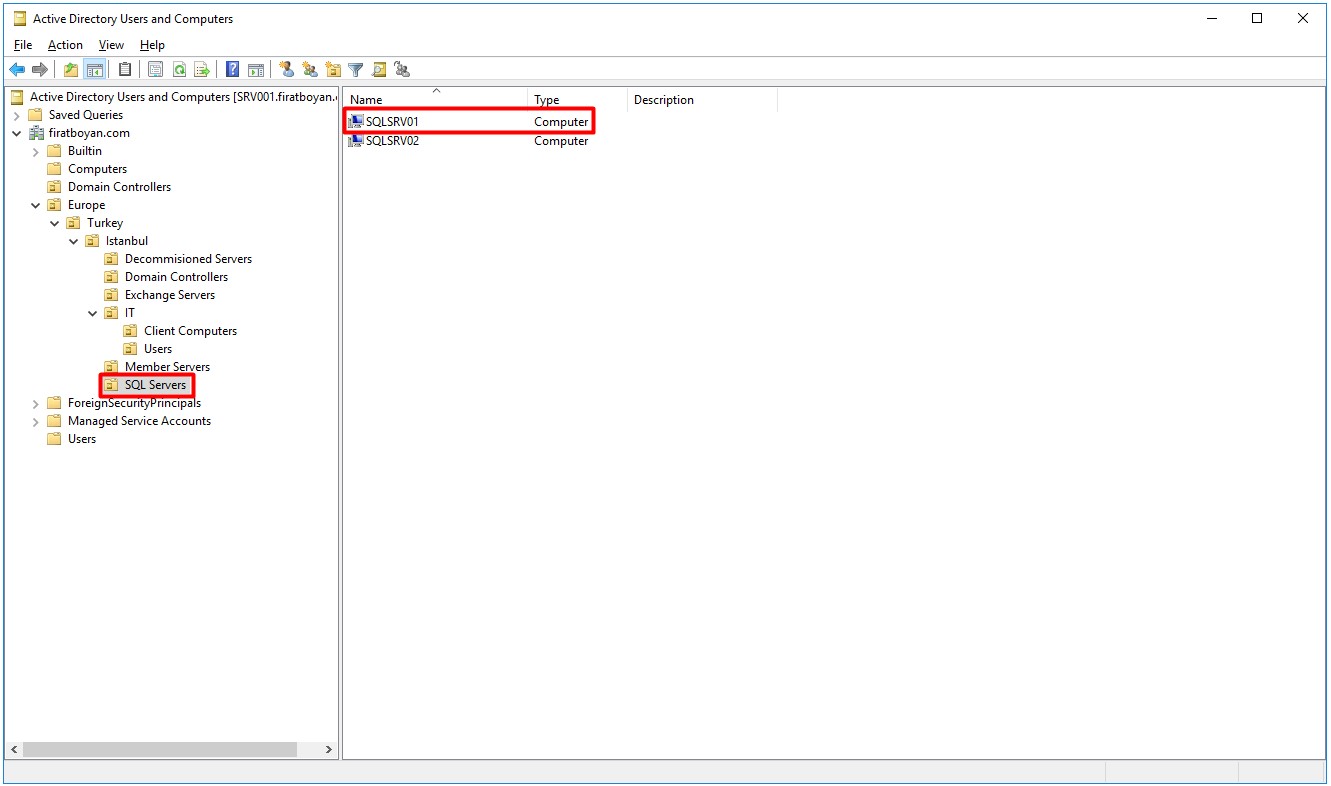
SQL Server 2017 Kurulum Adımları
SQL Server 2017 Kurulumu için gereksinimlerin sağlanması adımında gerekli olanları yerine getirdiğinizden eminseniz, SQL Server 2017 Kurulum işlemine hemen başlayalım.
1- SQL Server 2017 Kurulum DVD'sini bilgisayarıma yerleştiriyorum. SQL Server’ın takılı olduğu DVD'yi çalıştırarak kurulum sihirbazını başlatıyorum. SQL Server kurulum sihirbazı SQL'e ait olan tüm bileşenleri tek bir panel üzerinde toplayarak SQL Server üzerine tek seferde yüklememizi sağlar.
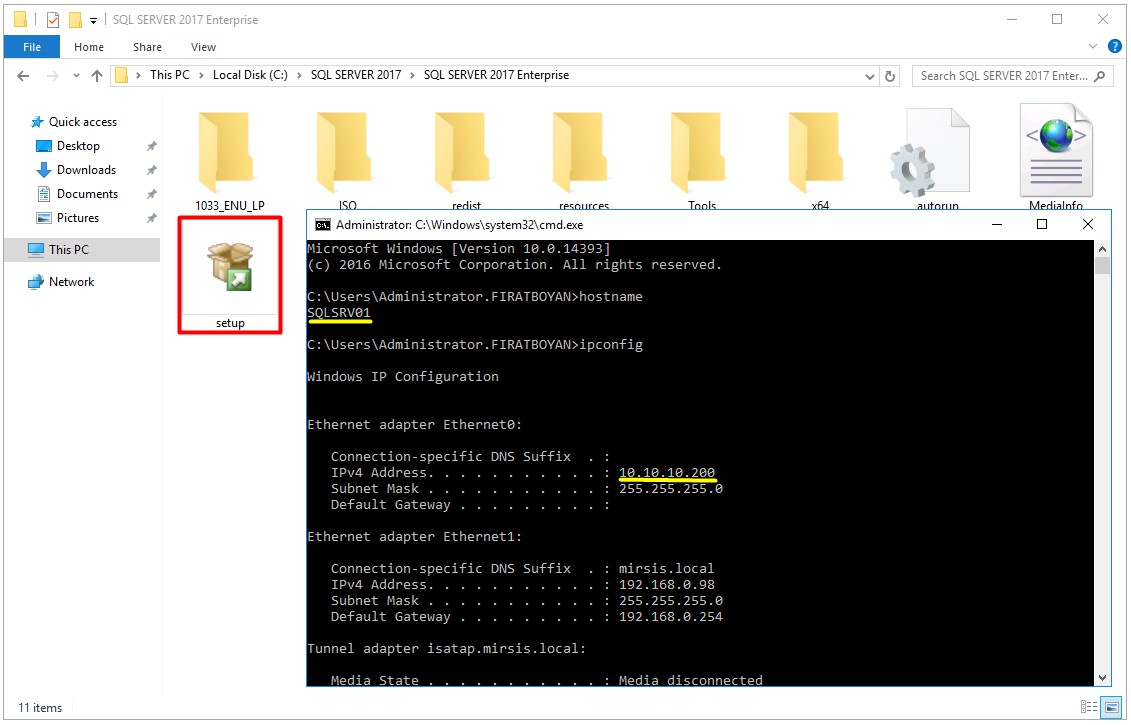
2- Sol taraftaki menüden Installation kısmını seçerek New SQL Server stand-alone installation or add Features to an existing installation seçeneğini seçiyorum.
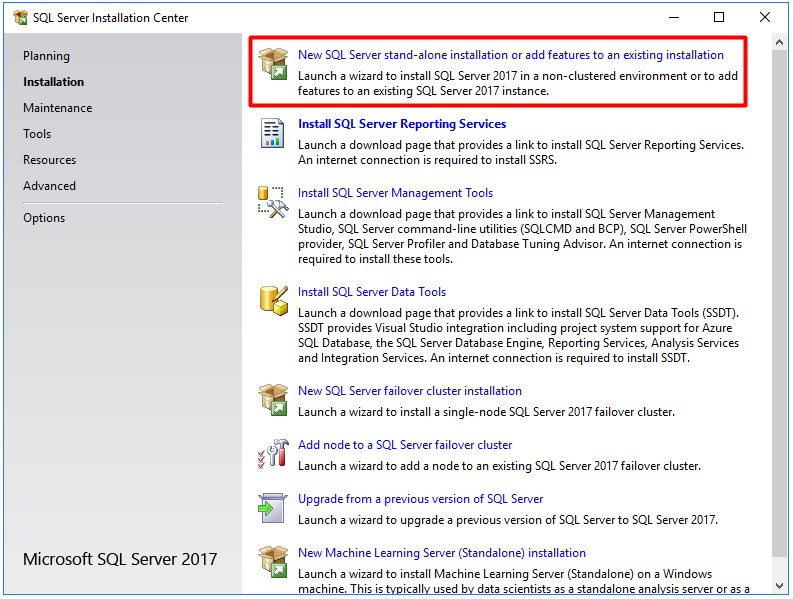
3- Product Key (ürün anahtarı) bilgisini girdikten sonra Next butonuna basıp, ilerliyorum.
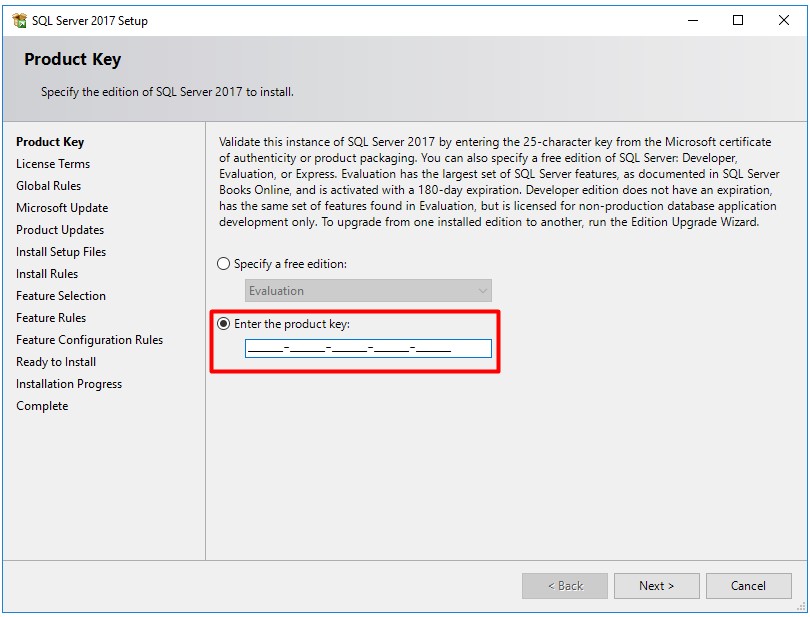
4- Lisans Sözleşmesini de kabul ettikten sonra Next butonuna basıp, ilerliyorum.
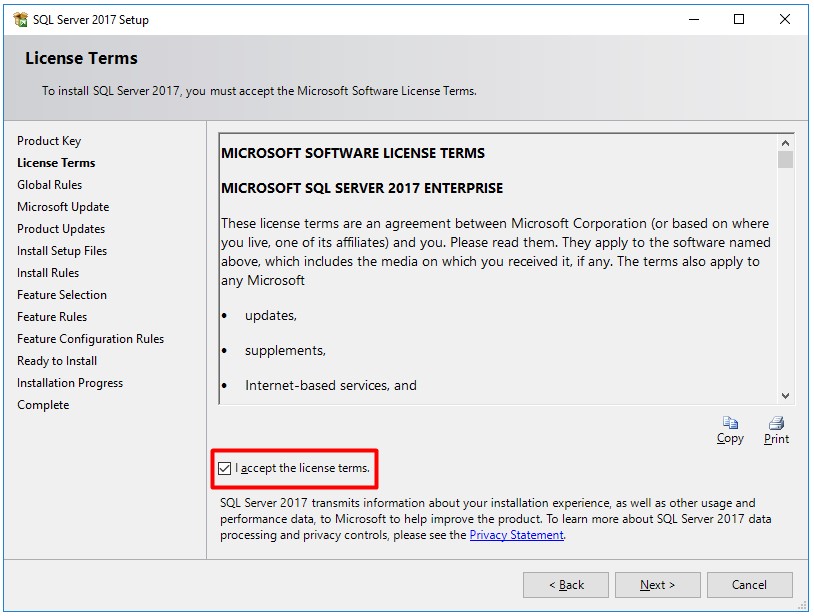
5- Global Rules adımında ön gereksinimlerin kontrolü sağlanmakta, eğer herhangi bir Failed hatası alıyorsanız, kuruluma devam etmeden bu sorunu gidermeniz gerekecektir. Uyarılar ise bilgi amaçlıdır ve kuruluma engel teşkil etmez.
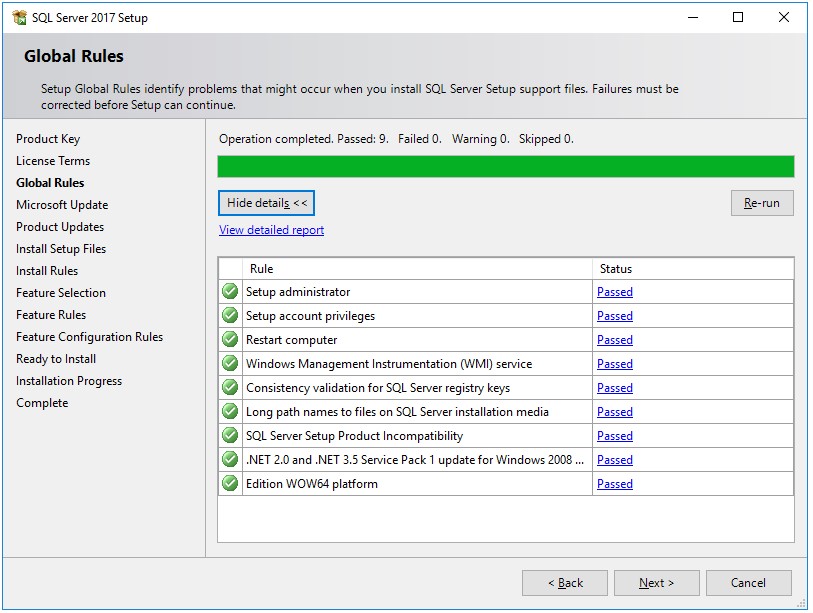
6- Güncellemelerin alınması için Use Microsoft Update to check for updates (recommended) seçeneğini işaretlemenizi öneririm.
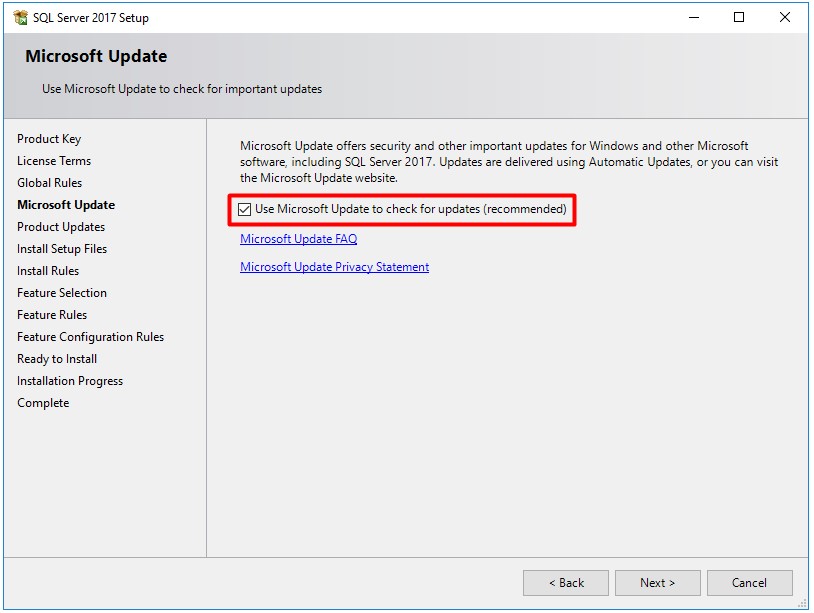
7- Install Rules adımında yine Global Rules adımında olduğu gibi, ön gereksinimlerin kontrolü sağlanmakta, eğer herhangi bir Failed hatası alıyorsanız, kuruluma devam etmeden bu sorunu gidermeniz gerekecektir. Uyarılar ise bilgi amaçlıdır ve kuruluma engel teşkil etmez.
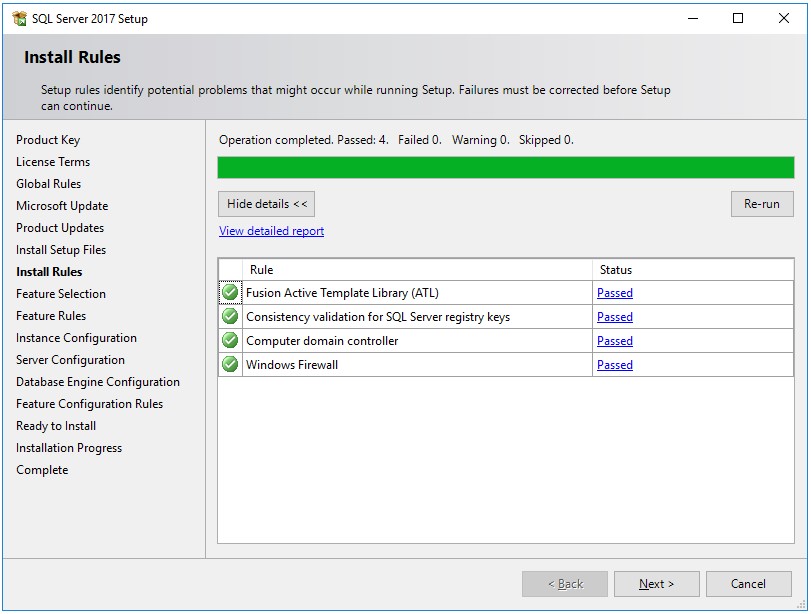
8- Feature Selection, önemli bir adımdır. Bu adımda, SQL Server üzerinde hangi alt servislerin çalışacağını, yani kurulacağını belirlersiniz.
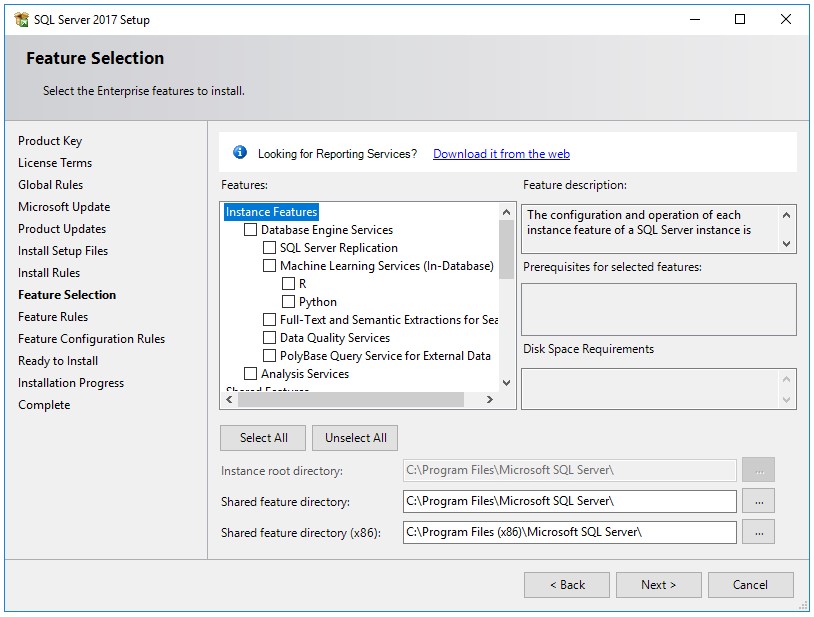
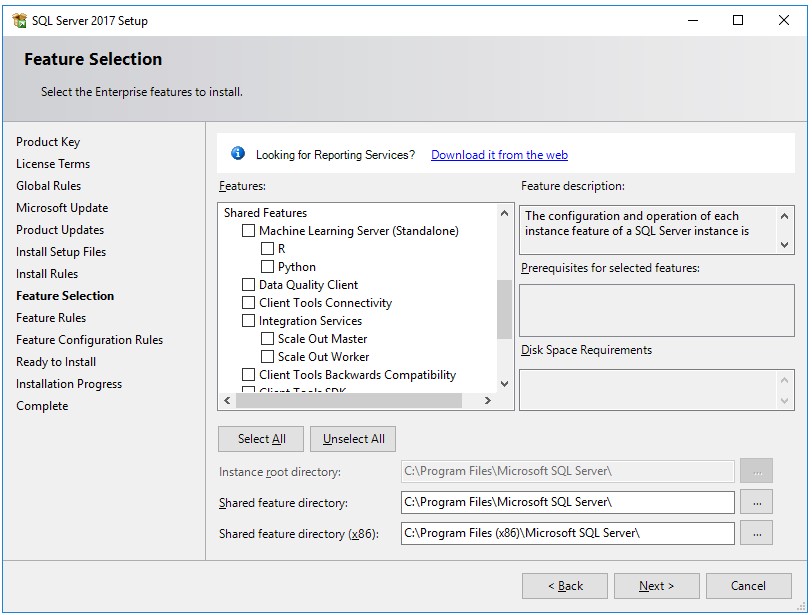
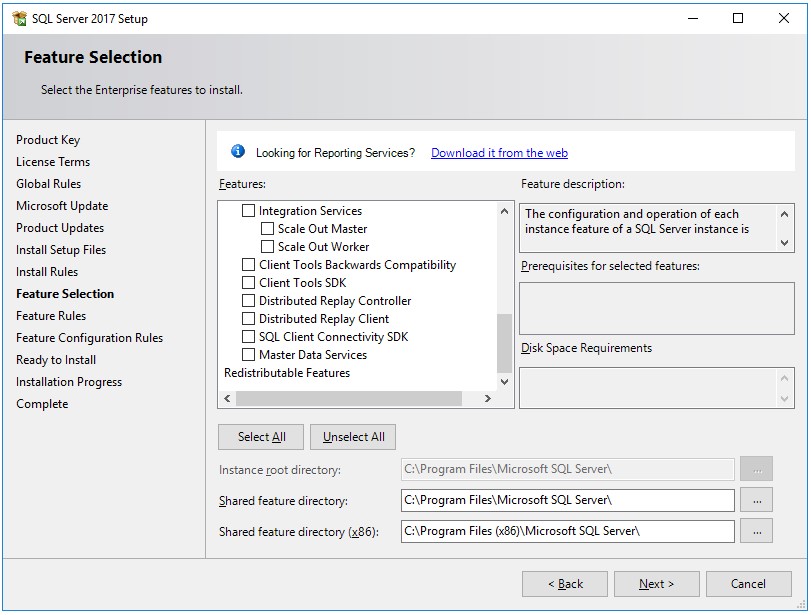
Bu bölüme biraz detaylı değinmek istiyorum. Feature selection adımında iki ana başlığa ayrılmış alan bulunmaktadır. Bunlardan bir tanesi Instance Features, bir diğeri ise Shared Features bölümleridir.
1- Instance Features
SQL Server Instance Features, SQL Server'ın kurulumunda işletim sistemine özel olarak yapılandırılabilen ve her bir Instance için ayrı ayrı çalışan çeşitli özellikler sunar. Bu özellikler, SQL Server’ın performansını, yönetilebilirliğini ve güvenilirliğini artırmak için tasarlanmıştır. Her bir SQL Server Instance'ı bağımsız olarak çalışabildiğinden, farklı veri tabanları ve uygulamalar için ayrı Instance'lar oluşturulabilir ve bu Instance'lar üzerinde çeşitli özellikler etkinleştirilebilir. Örneğin Database Engine, veritabanı yönetimi ve veri sorgulama işlemlerinin temel bileşenidir ve her Instance'da bağımsız olarak yapılandırılabilir. Integration Services, veri entegrasyonuna yönelik işlemleri yürütmek için tasarlanmıştır ve ETL (Extract, Transform, Load) süreçlerinde kullanılan güçlü bir araçtır. Reporting Services ise, kurumların veriye dayalı raporlar oluşturmasına olanak tanır ve kullanıcıların ihtiyaçlarına uygun raporlar hazırlamasını sağlar. Başka bir örnekte ise PolyBase, SQL Server'ın dış veri kaynaklarına bağlanmasını sağlarken Analysis Services, büyük veri kümelerinde çok boyutlu analiz ve tahmin modelleri kurmak için kullanılır.
Her bir SQL Server Instance'ı bu özelliklerin yapılandırılmasını ve kullanımını destekler, böylece kullanıcılar aynı sunucu üzerinde farklı Instance'lar kurarak her biri için özelleştirilmiş veri çözümleri oluşturabilir. SQL Server Instance Features, esneklik ve ölçeklenebilirlik sağlayarak, veri yönetimi ve analitik süreçlerde kullanıcıların ihtiyaçlarına uygun çözümler geliştirmesine olanak tanır.
📌 1- Database Engine Services
Database Engine, SQL Server’ın en temel bileşenidir ve veritabanı yönetimini mümkün kılmak için zorunlu bir bileşendir. SQL Server’ın diğer servisleri isteğe bağlı olarak kurulabilirken, Database Engine olmadan sistemin işleyişi sağlanamaz. Yönetici olarak erişilen bu servis, veritabanı işlemleri üzerinde Authentication (kimlik doğrulama) seçenekleriyle kullanıcıları yönetir.
Kimlik Doğrulama Yöntemleri
Database Engine, iki farklı kimlik doğrulama yöntemi sunar. Bunrdan birincisi Windows Authentication Mode, sadece Windows tabanlı kimlik doğrulaması destekler. Bu yöntem, Active Directory ya da Local Account'lar kullanılarak erişimi sınırlar ve SQL Account'ları devre dışı bırakır. İkinci seçenek olan Mixed Mode (SQL Server Authentication and Windows Authentication), Active Directory ve Local Account'ların yanı sıra SQL Server Account'larını da devreye sokar, böylece daha geniş bir kimlik doğrulama yöntemi sağlar.
✅ Database Engine’ın Temel Bileşenleri
Database Engine yapısı, Storage Engine ve Query Processor olmak üzere iki önemli bileşen üzerine kuruludur.
» Storage Engine: Verilerin Disk gibi depolama birimlerine yazılmasından ve gerektiğinde bu birimlerden alınmasından sorumludur. Storage Engine, verilerin güvenli ve tutarlı bir biçimde saklanmasını sağlar, veritabanı performansının temelini oluşturur.
» Query Processor: SQL sorgularının işlenmesinden ve çözülmesinden sorumludur. Örneğin, bir kullanıcı bir SELECT komutu ile veri sorgulamak istediğinde, Query Processor devreye girer ve gerekli Data'ları ilgili dosyalardan getirir. Bu dosyalar genellikle .mdf uzantısına sahiptir, ancak makalemizin odak noktasında olmadığından dosya yapısına fazla değinmeyeceğiz.
Örnek Kullanım
Bir veritabanı sorgulaması yapılmak istendiğinde Query Processor, doğrudan SELECT komutunu ele alır ve bu talebi Storage Engine ile iş birliği içinde yürütür. Sorgulanan veriler, güvenli ve hızlı bir şekilde kullanıcıya ulaştırılır; bu işlem sırasında her iki bileşenin de kusursuz çalışması, Database Engine’in performansını belirleyen unsurlar arasındadır.
Bu temel bileşenler, SQL Server üzerinde çalışacak tüm uygulamaların temelini oluşturarak veritabanı sistemlerinin yüksek performans ve güvenlik sunmasını sağlar.
📌 2- SQL Server Replication
SQL Server Replication, bir veritabanını veya veritabanı tablolarını başka bir sunucuya düzenli olarak replike etmek için kullanılan bir teknolojidir. Bu çözüm, verilerin yüksek erişilebilirliğini (High Availability - HA) sağlamak amacıyla uygulanan yöntemlerden biridir. HA çözümleri arasında yer alan Replication, daha gelişmiş bir teknoloji olan Always On devreye girmeden önce SQL Server Failover Cluster ve Database Mirroring gibi yöntemlerle destekleniyordu.
✅ Replication Türleri ve Özellikleri
SQL Server Replication, farklı veri dağıtım ihtiyaçlarına göre çeşitli türlere ayrılır:
» Snapshot Replication: Snapshot Replication, belirli bir anlık görüntüyü alıp, bu veriyi başka bir sunucuya aktarır. Düzenli değişiklik gerektirmeyen ya da nadir güncellenen veri yapılarında kullanımı uygundur.
» Transactional Replication: Transactional Replication, asıl sunucudaki değişikliklerin anında veya çok kısa gecikmelerle replike edilmesi amacıyla tercih edilir. Özellikle veri değişiminin sürekli olduğu senaryolarda ideal bir çözümdür. Bu yapıda her değişiklik bir Transaction olarak ele alınır ve hedefe aktarılır.
» Merge Replication: Merge Replication, verilerin çift yönlü senkronizasyonunu sağlar. Farklı konumlarda yapılan güncellemelerin birleştirildiği bu çözüm, özellikle dağıtık veri yapıları için uygundur.
✅ Replication’ın Kullanım Amacı ve Avantajları
Replication’ın sunduğu en büyük avantajlardan biri, verilerin asıl sunucudan bağımsız olarak hedef sunucuda işlenebilmesidir. Bu, özellikle raporlama amaçlı kullanılan verilerde büyük bir esneklik sağlar. Replike edilen veri üzerinde bağımsız Index'ler tanımlayabilmek, raporlama performansını optimize eder ve kaynak sunucunun yükünü azaltır.
✅ Always On ve HA Çözümleri ile Kıyaslama
Always On teknolojisi, Database Mirroring'in geliştirilmiş bir versiyonu olarak Replication'ın bazı kullanım alanlarını azaltmış olsa da, Replication halen belirli durumlar için ideal bir çözümdür. Özellikle hızlı veri aktarımı gerektiren, ancak anlık veri tutarlılığı sağlanmasının zorunlu olmadığı durumlarda, Transactional Replication ile düşük gecikmeli veri transferi sağlanabilir.
Replication’ın esnek yapısı, çeşitli veri senaryolarında, özellikle veri raporlama ve yedekleme gibi amaçlar için uygun bir çözüm sunar.
📌 3- Machine Learning Services (In-Database)
SQL Server’daki Machine Learning Services, Relational Data Model içinde Python ve R yazılım dillerinde Script'ler çalıştırmaya olanak tanıyan yenilikçi bir özelliktir. Bu özellik sayesinde veriler, SQL Server dışına çıkmadan doğrudan veritabanı ortamında analiz edilip işlenebilir. Özellikle büyük veri kümeleri üzerinde yapılan analizlerde, veriyi Network dışına taşımadan işleyebilmek hem güvenliği artırır hem de hız kazandırır.
✅ In-Database Script Çalıştırma
Machine Learning Services ile çalışan Script'ler, SQL Server’ın sağladığı in-database olanakları sayesinde veriyi sunucu içinde işleyebilir. Bu durum, analiz için dışarıya veri çıkarmaya gerek kalmadan tüm işlemleri veritabanı içerisinde yürütmeyi sağlar. Verilerin in-database tutulması, özellikle hassas ve gizlilik gerektiren veri analizlerinde büyük bir avantaj sunar.
✅ R Programlama Dili ile İstatistiksel Analiz
SQL Server'daki Machine Learning Services bünyesinde R dili, istatistiksel analiz ve görselleştirme için güçlü bir araç olarak öne çıkar. R dili, R Foundation tarafından desteklenen ve GNU projesi kapsamında özgür yazılım olarak sunulan, istatistiksel hesaplama için geniş bir kütüphane desteğine sahip bir programlama dilidir. R Script'leri, SQL Server ortamında çalıştırılarak doğrudan veri üzerinde istatistiksel analiz yapılmasına olanak tanır. Bu özellik, veri bilimciler için veriyi dışarıya çıkarmadan analiz yapmayı kolaylaştırır.
✅ Python Programlama Dili ile Makine Öğrenimi
Python, Machine Learning Services ile SQL Server’da kullanılabilen diğer bir dildir ve makine öğrenimi algoritmalarının çalıştırılmasında oldukça etkilidir. 90'ların başında Guido Van Rossum tarafından geliştirilmeye başlanan Python, nesne yönelimli, yorumsal ve modüler yapısıyla kullanıcı dostu bir dil olarak bilinir. Python’un yüksek seviyeli yapısı, Machine Learning modellerinin SQL Server'da in-database çalıştırılabilmesine olanak tanır. Böylece, veriyi SQL Server dışına çıkarmadan makine öğrenimi modelleri doğrudan veri üzerinde uygulanabilir.
Avantajları
Machine Learning Services (In-Database), veriyi SQL Server içerisinde güvenli ve hızlı bir şekilde analiz edebilme imkanı sağlar. Hem Python hem de R desteği sayesinde kullanıcılar istatistiksel analiz, makine öğrenimi ve veri görselleştirme gibi farklı ihtiyaçlarını SQL Server ortamında çözebilir. Özellikle büyük veri setleri ve gizlilik gerektiren projeler için in-database analiz büyük bir kolaylık ve güvenlik avantajı sunmaktadır.
📌 4- Full-Text and Sematic Extractions for Search
SQL Server'da Full-Text Search, büyük metin içeren varchar(max) gibi kolonlarda hızlı ve kapsamlı arama yapmayı sağlar. Full-Text Search, metin içerisindeki kelimeleri analiz ederek verimli arama yapma yeteneğine sahip bir yapıdır. Kelimelere özel indeksler oluşturur ve bu indeksler üzerinden sorguları işleyerek belirli anahtar kelimeleri içeren kayıtları hızlıca bulur. Özellikle yoğun metin içeren kolonlarda performans sağlamak için kullanılır ve aramayı optimize eder.
✅ Semantic Search: Anlam Bütünlüğüne Dayalı Arama
Full-Text Search'ün bir adım ötesine geçen Semantic Search, SQL Server’ın metin tabanlı arama yeteneklerini daha anlam odaklı hale getirir. Bu özellik, metinlerde sadece anahtar kelime aramakla kalmaz; aynı zamanda kelimelerin anlam bağlamını analiz eder. Semantic Search, kelimeler arasındaki ilişkiyi inceleyerek, dökümanın genel anlamını çözümleyebilir. Böylece yapılan aramalar, kelime bazlı kısıtlamalardan çıkarak içeriklerin anlam bütünlüğü üzerine kurulu hale gelir. Özellikle dosya bazlı veri saklamalarında, örneğin bir CV veri tabanında belirli yetkinlikleri veya becerileri aramak gibi daha sofistike sorgular için kullanışlıdır.
✅ Semantic Search için Gereklilikler
Semantic Search kullanımı için Semantic Language Statistics Database'in indirilip SQL Server'a attach edilmesi ve register edilmesi gerekir. Bu veritabanı, SQL Server’ın anlam tabanlı analizler yapabilmesini sağlayan dil istatistiklerini içerir. Kurulumdan sonra, verilerinizde anlam bazlı arama işlemlerini daha kapsamlı bir şekilde gerçekleştirmek mümkün olur.
✅ Kullanım Senaryoları
Özellikle IK departmanları, Semantic Search’ü kullanarak veritabanında bulunan CV'leri anlamlarına göre sorgulamak için bu özelliği tercih edebilir. Örneğin, bir CV içerisindeki belirli becerilerin ya da deneyimlerin aranması gerektiğinde, Semantic Search dökümanın tamamındaki bağlama göre arama yaparak, daha kapsamlı sonuçlar sunar. Bu sayede sadece belirli anahtar kelimeleri değil, dökümanın bütünsel anlamını dikkate alarak arama yapılabilir.
Full-Text ve Semantic Search, SQL Server’da gelişmiş metin aramaları yapabilmeyi mümkün kılar ve büyük metin veri tabanlarında anlam bazlı analizler yaparak kapsamlı sonuçlar sağlar.
📌 5- Data Quality Services
Data Quality Services (DQS), veritabanlarında hatalı veya yanlış girilen verilerin düzeltilmesi ve veri kalitesinin artırılması için tasarlanmış bir servistir. DQS, referans veri sağlayıcıları aracılığıyla, verilerin doğruluğunu kontrol eder ve temiz veri sağlama sürecine katkıda bulunur. Özellikle büyük veritabanlarında, verilerin tutarlılığı ve doğruluğu, iş süreçlerinin güvenilirliği açısından kritik öneme sahiptir. Bu servis, hatalı veri girişlerinin analizini yaparak veri bütünlüğünü sağlar ve sistem genelinde kaliteli veri akışı sunar.
✅ DQS ile Veri Temizliği Süreci
DQS, referans veri kaynakları ile çalışarak verileri karşılaştırır ve yanlış verileri belirler. Bu süreç, verilerin doğruluğunu korumak ve düzensiz veri girişlerini engellemek için yapılan çeşitli analiz ve doğrulama adımlarını içerir. Veriyi temizleme aşamasında DQS; isim, adres veya müşteri bilgisi gibi sık kullanılan veri türlerinde yüksek doğruluk sağlamak için geliştirilmiştir. Böylece veri kalitesini iyileştirmek adına düzeltme, doğrulama ve güncelleme işlemleri kolayca yapılabilir.
✅ SQL Server Integration Services (SSIS) ile DQS Entegrasyonu
SQL Server Integration Services (SSIS) ile DQS'i kullanabilmek için öncelikle SQL Server 2017 kurulumu sırasında gerekli bileşenlerin seçilmesi gerekir. Bu kurulumda, Data Quality Services, Data Quality Client ve Integration Services seçenekleri aktif edilmelidir. Özellikle SSIS paketlerinde DQS’e bağlanmak gerekiyorsa, bu adımların eksiksiz uygulanması önemlidir. SSIS entegrasyonu sayesinde, DQS’i ETL (Extract, Transform, Load) süreçlerinde kullanarak veriyi temizleme, doğrulama ve veri ambarlarına entegre etme işlemleri sorunsuz bir şekilde gerçekleştirilebilir.
✅ DQS’in Kullanım Alanları ve Avantajları
DQS’in en yaygın kullanım alanları arasında müşteri verisi doğrulama, adres düzenleme ve satış verisi doğruluğunu sağlama gibi veri yönetimi ihtiyaçları bulunur. DQS, veri kalitesini artırarak işletmelere hatasız ve tutarlı veri sağlar, bu da analiz ve raporlama süreçlerini doğrudan olumlu yönde etkiler. Veritabanlarındaki kalitesiz veri girişlerinin azaltılması, rapor doğruluğunu artırır ve iş süreçlerinin güvenilirliğini sağlar.
DQS, veri doğruluğu ve bütünlüğü için vazgeçilmez bir araç olarak, veri temizlik ve doğrulama işlemlerini kolaylaştırarak SQL Server’ın veri yönetimi yeteneklerini daha da güçlendirir.
📌 6- PolyBase Query Service for External Data
PolyBase Query Service for External Data, SQL Server’ın farklı veri kaynaklarıyla doğrudan ve kolayca iletişim kurmasını sağlayan güçlü bir özelliktir. Bu özellik sayesinde SQL Server, heterojen yapıda olan, yani farklı platformlarda yer alan veri kaynaklarına erişim sağlayabilir. Hadoop ve Microsoft Azure gibi farklı yapılardaki veri kaynaklarıyla entegrasyonu mümkün hale getiren PolyBase, büyük veri ve bulut çözümleriyle uyumlu bir şekilde çalışır. Yönetimi, T-SQL komutları ile yapılır ve oldukça esneklik sunar.
✅ PolyBase’in Temel Bileşenleri
PolyBase, SQL Server Polybase Engine Service ve SQL Server Polybase Data Movement Service olmak üzere iki ana hizmet üzerinden çalışır:
» SQL Server Polybase Engine Service: Bu hizmet, dış veri kaynaklarına yönelik paralel sorgu planları oluşturmak, yürütmek ve sonuçlarını sorgulamak için kullanılır. Özellikle büyük veri kaynaklarına erişim sağlarken paralel işleme imkanı sunması sayesinde performansı artırır. Bu bileşen, farklı kaynaklardan gelen verileri SQL Server ortamında tek bir sorguda birleştirerek işlemlerin hızlı ve verimli bir şekilde yapılmasını sağlar.
» SQL Server Polybase Data Movement Service: Dış veri kaynaklarıyla SQL Server arasında veri transferini sağlamak ve bu iletişimi yönetmek için kullanılan bu hizmet, Instance seviyesinde çalışır. Yani, veri hareketi SQL Server’ın bulunduğu Instance üzerinden gerçekleşir ve SQL Server ile dış kaynaklar arasında köprü görevi görür.
✅ Farklı Veri Yapılarıyla Entegrasyon
PolyBase’in en büyük avantajlarından biri, farklı veri yapılarında saklanan bilgilere doğrudan erişim sağlamasıdır. Bu özellik, SQL Server kullanıcılarının Hadoop ve Microsoft Azure gibi platformlardaki verilere SQL sorguları ile ulaşabilmesine olanak tanır. Örneğin, Hadoop üzerinde büyük bir veri kümesi varsa, bu veri SQL Server ortamına taşınmadan PolyBase ile sorgulanabilir ve analiz edilebilir. Aynı şekilde, bulut platformlarındaki verilere de PolyBase sayesinde erişmek mümkündür, böylece büyük veriyi SQL Server altyapısına yüklemeden analiz etme imkanı sunar.
Kullanım Alanları
PolyBase, SQL Server kullanıcıları için veri analizinde büyük kolaylık sağlar. Özellikle büyük veri analitiği ve bulut platformlarıyla entegre çalışması gereken sistemler için PolyBase ideal bir çözüm sunar. Farklı kaynaklarda yer alan verilerin birleştirilmesi ve analiz edilmesi gereken projelerde, veri taşımaya gerek kalmadan veriye hızlıca erişim sağlamak, PolyBase’in en önemli avantajlarından biridir.
PolyBase Query Service for External Data, SQL Server'ın veri entegrasyon yeteneklerini genişleterek, heterojen veri kaynaklarına sorunsuz bir erişim ve yönetim sağlar.
PolyBase ile neler yapabiliriz?
PolyBase, SQL Server veya Parallel Data Warehouse (PDW) üzerinden T-SQL kullanarak büyük veri ve bulut ortamlarında yer alan verilere doğrudan erişim sağlar. Farklı platformlarda saklanan büyük veri kümelerine kolayca ulaşabilmek için PolyBase ile yapılabilecekler oldukça geniş bir yelpazeye sahiptir.
✅ Hadoop Üzerindeki Veriyi Sorgulama
PolyBase sayesinde SQL Server veya PDW üzerinden T-SQL sorgularını kullanarak Hadoop üzerindeki verilere doğrudan ulaşabiliriz. Bu özellik, veriyi SQL Server’a taşımadan analiz etme imkanı sunarak büyük veri kümeleriyle çalışma sürecini hızlandırır. Hadoop’taki veriyi T-SQL ile sorgulamak, SQL Server kullanıcıları için büyük kolaylık sağlar.
✅ Azure Blob Storage Üzerindeki Veriyi Sorgulama
Azure Blob Storage’da saklanan verilere PolyBase ile erişmek, SQL Server kullanıcıları için başka bir önemli avantajdır. T-SQL sorguları ile Azure Blob Storage üzerindeki verilere SQL Server ortamından erişim sağlayarak analiz işlemleri yapılabilir. Bu yöntem, özellikle büyük verilerin hızlı bir şekilde analiz edilmesi gereken durumlarda avantaj sağlar.
✅ Verileri SQL Server’a Import Etme
PolyBase, Hadoop, Azure Blob Storage veya Azure Data Lake Store gibi harici veri kaynaklarından verileri SQL Server’a import etmeyi de mümkün kılar. Bu özellik, veriyi farklı platformlardan SQL Server’a taşımayı kolaylaştırır. Böylece analiz ve işleme işlemlerinin SQL Server’da yapılması gerektiği durumlarda, veri aktarma işlemleri hızlı ve sorunsuz bir şekilde gerçekleştirilir.
✅ Verileri Dış Kaynaklara Export Etme
PolyBase yalnızca veriyi SQL Server’a aktarmakla kalmaz; aynı zamanda veriyi SQL Server’dan Hadoop, Azure Blob Storage veya Azure Data Lake Store gibi harici veri kaynaklarına export etmeye de olanak tanır. Bu sayede SQL Server’daki veriyi bulut veya büyük veri platformlarına taşımak isteyen kullanıcılar için ideal bir çözüm sunar.
✅ PolyBase ile Microsoft BI ve Diğer Third Party Araçlarla Entegrasyon
PolyBase, Microsoft BI (Business Intelligence) araçları veya SQL Server’ın desteklediği diğer Third Party araçlarla birlikte kullanılabilir. Bu entegrasyon, analiz süreçlerini daha esnek ve güçlü hale getirir. Özellikle farklı veri kaynaklarına erişim sağlanması gereken karmaşık projelerde, PolyBase’in üçüncü parti araçlarla uyumu, veri analizini daha kapsamlı bir hale getirir.
PolyBase, büyük veri analitiği ve bulut veri yönetimi alanlarında güçlü bir çözümdür ve SQL Server’ın veri erişim yeteneklerini genişleterek, kullanıcıların farklı platformlarda saklanan verilere doğrudan erişim sağlamasına imkan tanır.
📌 7- Analysis Services
Analysis Services, büyük veri ile çalışan kurumlar için güçlü bir analiz ve tahmin platformudur. Verilere çok hızlı erişim sağlamak ve çok boyutlu analiz yapabilmek için geliştirilmiştir. İlk başlarda bir OLAP (Online Analytical Processing) motoru olarak kullanıma sunulan Analysis Services, zamanla çok daha kapsamlı bir çözüm haline gelmiştir. Artık iş zekası ihtiyaçlarını karşılamak için kapsamlı veri modelleme ve tahmin araçlarıyla donatılmıştır.
✅ İş Performansını Ölçmek için Veri Analizi
Kurumlar, işlerinin performansını ölçmek ve karar alma süreçlerini desteklemek için veri analizine büyük ölçüde ihtiyaç duyarlar. Veri analizleri sayesinde kar-zarar durumları, birim maliyetler ve diğer performans ölçütleri detaylı bir şekilde takip edilebilir. Örneğin, bir üretim firması üretim sürecindeki hata oranlarını analiz edebilirken, bir havayolu şirketi uçak doluluk oranlarını takip edebilir. Bu analizler, işletmenin verimliliğini artırmak ve kaynaklarını daha etkili kullanmak için temel bilgiler sunar.
✅ İş Trendlerini ve Sorunları Analiz Etme
Veri analizleri, kurumların iş trendlerini ve potansiyel sorunları görmesine olanak tanır. Örneğin, firmanın hangi stratejilerinin başarılı olduğunu ve hangi alanlarda sorun yaşadığını belirlemek için bu analizlerden yararlanılır. Karar vericiler, bu analizleri inceleyerek işlerin gidişatını değerlendirebilir, sorunlara çözüm üretebilir ve işletmenin gelecekteki adımlarını planlayabilir. Böylece iş trendleri, daha net bir şekilde görülebilir ve mevcut stratejiler üzerinde iyileştirmeler yapılabilir.
✅ Öngörücü Modellerle Geleceği Planlama
Analysis Services, öngörücü modellemeler yaparak gelecek için tahminlerde bulunulmasına da olanak sağlar. Öngörücü modeller, geçmiş veriye dayanarak gelecekteki olayları tahmin etmek için kullanılan güçlü araçlardır. Örneğin, bir sigorta şirketi, her bir talep için topladığı detaylı verilerle sahte talepleri tespit edebilir. Bu modeller sayesinde işletmeler, riskleri daha iyi yönetebilir ve operasyonel stratejilerini daha güvenilir verilerle destekleyebilir. İlgili datalar, gerektiğinde soruşturma süreçlerinde detaylı analiz için kullanılabilir.
✅ Analysis Services’in Avantajları
SQL Server Analysis Services, kurumlara veriye dayalı kararlar alma imkanı tanır. Çok boyutlu analizler, hızlı veri erişimi ve öngörücü modelleme özellikleri ile veri üzerinde derinlemesine analizler yapılabilir. Bu özellikleri ile Analysis Services, kurumların iş süreçlerinde stratejik bir araç haline gelmiştir ve büyük verilerle çalışan her sektör için vazgeçilmez bir çözüm sunar.
2- Shared Features
SQL Server Shared Features, SQL Server kurulumunda farklı Instance'lar arasında ortak olarak kullanılabilen özellikleri ifade eder. Bu özellikler, sistem kaynaklarının verimli bir şekilde paylaşılmasını sağlarken, yönetimsel görevleri ve geliştirme süreçlerini de kolaylaştırır. Shared Features arasında en çok öne çıkan bileşenlerden biri olan SQL Server Management Studio (SSMS), veritabanı yönetimi ve izleme işlemlerini kullanıcı dostu bir arayüzle sunar. Integration Services gibi Shared Features, veri entegrasyonu ve veri taşıma işlemlerini gerçekleştirir ve ETL süreçlerini destekler.
SQL Server Data Tools (SSDT), SQL Server üzerinde geliştirme yapan kullanıcılar için önemli bir araç olup, veri modelleri ve iş akışları oluşturmayı kolaylaştırır. Aynı zamanda, Full-Text Search gibi özellikler, metin tabanlı veriler üzerinde daha hızlı arama ve analiz yapmayı sağlar ve bu özellikler tüm Instance'lar tarafından ortaklaşa kullanılabilir. Shared Features, SQL Server'ın sunduğu çözümleri daha esnek ve erişilebilir hale getirirken, kaynakların etkin bir şekilde kullanılmasını destekleyerek tüm sistemin performansını artırır.
📌 1- Machine Learning Services (In-Database)
Machine Learning Services (In-Database), SQL Server içinde Relational Data Model ile Python ve R dillerinde Script'ler çalıştırmanıza olanak tanıyan bir özelliktir. Bu hizmet, veriyi SQL Server ortamında analiz etmeyi mümkün kılarak, veriyi dış sistemlere taşımadan in-database işleme sağlar. In-database, veriyi SQL Server gibi bir veritabanı ortamında doğrudan işleyerek analiz yapma yöntemidir. Bu yaklaşımda, veri dış sistemlere taşınmadan, veritabanı içinde işlenir ve analiz edilir, böylece güvenlik ve performans avantajı sağlanır. Özellikle büyük veri kümelerinde yapılan analizlerde, verinin SQL Server ya da Network dışına çıkarılmasına gerek kalmadan işlem yapılması hem güvenlik hem de performans açısından avantaj sağlar. Bu özellik, SQL Server’da veriyi analiz ederken makine öğrenimi modelleri oluşturmak ve istatistiksel işlemler gerçekleştirmek için idealdir.
• R: istatistiksel hesaplama ve veri görselleştirme için güçlü bir araç sunar. Açık kaynaklı bir programlama dili olan R, R Foundation tarafından desteklenir ve GNU Tasarısı'nın bir parçasıdır. R, istatistiksel modelleme, veri analitiği ve grafikler oluşturma gibi görevlerde uzmanlaşmış geniş bir kütüphane ekosistemine sahiptir. R dilinde yazılan Script'ler, SQL Server içinde veriyi doğrudan işleyerek analiz yapmaya imkan tanır.
• Python: 90'lı yılların başında Guido Van Rossum tarafından geliştirilmiş, nesne yönelimli ve yüksek seviyeli bir programlama dilidir. Python, esnek ve kullanıcı dostu yapısıyla, makine öğrenimi ve veri bilimi alanlarında sıkça tercih edilen bir dildir. SQL Server Machine Learning Services ile Python Script'leri SQL Server içerisinde çalıştırılabilir ve bu Script'ler veri üzerinde modelleme, tahmin ve analiz işlemleri yapar. Python'un modüler ve etkileşimli yapısı, SQL Server ortamında makine öğrenimi projeleri geliştirirken kullanıcıya büyük esneklik sunar.
Machine Learning Services, SQL Server’ın veri analitiği ve makine öğrenimi kapasitesini artırarak, kullanıcıların istatistiksel modelleme ve veri işleme ihtiyaçlarını SQL Server’dan çıkmadan gerçekleştirmesine imkan tanır.
📌 2- Data Quality Client
Data Quality Client, SQL Server’ın veri kalitesini artırmak ve veri yönetiminde doğruluğu sağlamak için kullanılan bir araçtır. Data Quality Services (DQS) altyapısına bağlı çalışan bu Client uygulama, kullanıcıların veri doğrulama, temizleme ve eşleştirme işlemlerini görsel bir arayüz üzerinden kolayca gerçekleştirmesine olanak tanır. Data Quality Client ile yapılan veri temizliği ve analiz işlemleri, hatalı verilerin düzeltilmesi ve eksik bilgilerin tamamlanması için referans veri sağlayıcılarıyla etkileşim kurarak veri kalitesini artırır. Özellikle veriyi doğru ve güncel tutmak isteyen kurumlar için bu araç, veri kalitesinin yüksek standartlarda olmasını sağlar.
Data Quality Client, veritabanındaki hataları ve tutarsızlıkları bulmak için kullanıcı dostu bir arayüz sunar. Bu arayüzde kullanıcılar, veri kalite kurallarını belirleyerek hatalı verileri otomatik olarak tespit edebilir ve bu verilerin düzeltilmesi için çeşitli işlemler yapabilir. Data Quality Client, veri temizleme süreçlerini hızlandırır ve kullanıcıya verilerin doğruluğu konusunda esneklik sunar. Bunun yanında, kullanıcılara eksik veya hatalı veri girişlerini minimuma indirerek daha güvenilir analizler elde etme imkanı sağlar.
Data Quality Client, özellikle iş zekası ve analitik projelerde kritik bir öneme sahiptir. Veri doğrulama ve eşleştirme işlemleri, analitik süreçlerde tutarlı ve doğru bilgi sağlamanın temelini oluşturur. Bu Client aracı kullanarak yapılan doğrulama işlemleri, veritabanı ortamında doğru sonuçlar elde edilmesini sağlar ve kurumların veri kalitesini sürdürülebilir bir şekilde yönetmesine yardımcı olur.
📌 3-Client Tools Connectivity
Client Tools Connectivity, SQL Server’ın Client araçlarının veritabanı sunucusuna bağlanabilmesi için gerekli olan bağlantı bileşenlerini sağlar. Bu araçlar, kullanıcıların SQL Server’a erişimini ve veri ile ilgili işlemleri güvenli, hızlı ve verimli bir şekilde yapmalarını mümkün kılar. Özellikle veri analitiği, veri raporlama ve veritabanı yönetimi gibi süreçlerde kullanılan Client araçlarının SQL Server ile sorunsuz bir şekilde iletişim kurması için bu bağlantı bileşenleri kritik bir rol oynar.
Bu bağlantı bileşenleri sayesinde SQL Server Management Studio (SSMS) veya SQL Server Data Tools (SSDT) gibi araçlar, veritabanı sunucusuna kolayca erişebilir ve bu sayede veri sorgulama, güncelleme ve yönetim işlemleri gerçekleştirilir. Client Tools Connectivity, SQL Server ile Client araçları arasındaki bağlantıyı yönetirken, aynı zamanda kullanıcıların SQL Server’a hızlı erişimini sağlayarak iş süreçlerinde zaman kazanımı sağlar.
Client Tools Connectivity, özellikle uzak bağlantılar ve çok katmanlı uygulama yapıları için önemlidir. Client'ların veritabanına erişimi, bu bileşenler aracılığıyla güvenli hale getirilir ve SQL Server ortamının performansını korur. Veritabanı bağlantılarını etkin bir şekilde yönetmek isteyen kullanıcılar için, Client Tools Connectivity, SQL Server üzerindeki veri ile güvenilir ve kesintisiz bir iletişim kurmanın en temel yollarından biridir.
📌 4- Intregration Services
SQL Server Integration Services (SSIS), Microsoft’un SQL Server ürünüyle birlikte gelen güçlü bir ETL (Extract, Transform, and Load) aracıdır ve farklı veri kaynaklarından verileri çekip bir araya getirerek veri ambarı oluşturmak için kullanılır. Bu süreç, farklı kaynaklardan alınan verilerin işlenip, belirlenen bir hedef ortamda toplanmasını sağlayarak veri analizine ve raporlamaya zemin hazırlar. SSIS, veriyi ihtiyaçlara uygun hale getirerek veri temizliği, hesaplama, dönüşüm ve yükleme işlemlerini gerçekleştirir. Eski adıyla DTS (Data Transformation Services) olarak bilinen bu araç, günümüzde SSIS adıyla, DTS'ten çok daha kapsamlı ve güçlü bir işleyiş sunar.
✔ Extract (Source) aşamasında, veriyi kaynağından alarak analiz için hazır hale getirir. Bu işlemde veri, SQL Server, Excel dosyaları, metin dosyaları gibi çeşitli kaynaklardan okunur ve daha sonra işlenmek üzere taşınır.
✔ Transform aşaması, alınan veriyi istenen formata dönüştürmek için kullanılır. Örneğin, kaynak verilerde yapılan veri temizliği, hesaplama ve dönüşüm işlemleri bu aşamada gerçekleştirilir. Verilerin belirlenen hedef yapı için uygun hale getirilmesi sağlanarak, veriler anlamlı ve analiz edilebilir bir hale getirilir.
✔ Load aşamasında ise, veri ambarı veya başka bir hedefe aktarılır. Yükleme işlemi, veriyi Excel, SQL Server, Access DB gibi farklı hedeflere aktararak, analiz yapılabilir bir ortam oluşturur.
SSIS'in daha büyük veri işlemleri için sunduğu Scale Out Master ve Scale Out Worker bileşenleri, ETL süreçlerini hızlandırmak ve büyük veri ortamlarında performansı artırmak için geliştirilmiştir. Scale Out Master, ETL süreçlerinin merkezi kontrolünü sağlar ve iş yüklerini Scale Out Worker'lara dağıtarak işlemlerin paralel olarak gerçekleştirilmesine olanak tanır. Scale Out Worker ise, Scale Out Master tarafından gönderilen görevleri yerine getirir ve veri işlemleri için gerekli iş gücünü sağlar. Bu dağıtık yapı, ETL işlemlerinin büyük veri setleri üzerinde yüksek performansla çalışmasını destekler.
SSIS, farklı veri kaynaklarından veri çekip entegre ederek, veri ambarı oluşturma ve veri analizini destekleme noktasında geniş bir esneklik sunar. Bu özellikleriyle, veri yönetiminde kapsamlı ve güçlü bir çözüm olarak öne çıkar.
📌 5- Client Tolls Connectivity Backwards Compatibility
Client Tools Connectivity Backwards Compatibility, SQL Server’ın farklı versiyonları arasında bağlantı uyumluluğunu sağlamak amacıyla geliştirilmiş önemli bir özelliktir. Bu özellik, Client araçlarının SQL Server’ın önceki versiyonları ile sorunsuz bir şekilde iletişim kurabilmesini mümkün kılar. Böylece kullanıcılar, daha yeni bir SQL Server sürümüne geçiş yaparken veya mevcut bir Client aracını yükseltirken bağlantı problemleri yaşamadan veritabanı yönetim ve sorgulama işlemlerini gerçekleştirebilir. Bu uyumluluk, işletim sistemleri ve SQL Server versiyonları arasında köprü görevi görerek, kullanıcıların veritabanı işlemlerinde kesintisiz çalışma deneyimi sunar.
SQL Server Management Studio (SSMS) gibi Client araçları, Client Tools Connectivity Backwards Compatibility sayesinde farklı SQL Server sürümleriyle iletişim kurabilir. Örneğin, daha yeni bir SSMS sürümü, önceki SQL Server versiyonlarına erişebilir ve veri sorgulama, raporlama veya veri işleme gibi işlemleri gerçekleştirebilir. Bu özellik, SQL Server güncellemeleri arasında uyum sağlayarak, kullanıcıların eski sistemleri kaldırmadan veya yeni bir yapılandırma yapmadan bağlantı kurmasına olanak tanır.
Client Tools Connectivity Backwards Compatibility, aynı zamanda çok katmanlı sistemlerde de bağlantı uyumluluğunu sürdürür. SQL Server ve Client araçları arasında oluşabilecek olası versiyon uyumsuzluklarını en aza indirerek, bağlantının sorunsuz bir şekilde kurulmasını sağlar. Bu özellik, SQL Server kullanıcılarının sistemlerinde güncellemeler yaparken eski sürümlerle bağlantılarını devam ettirmelerine ve veri kaybı olmaksızın çalışmalarını sürdürebilmelerine yardımcı olur. Bu yönüyle, veritabanı yönetimi ve entegrasyon süreçlerinde kritik bir bileşen olarak kabul edilir.
📌 6- Client Tools SDK
Client Tools SDK, SQL Server ile uyumlu uygulamalar geliştirmek ve SQL Server veritabanı üzerinde işlemler yapmak isteyen geliştiricilere özel bir araç seti sunar. Bu SDK (Software Development Kit), SQL Server ile entegrasyonlu uygulamalar geliştirirken gerekli olan bağlantı, veri sorgulama ve yönetim bileşenlerini içerir. Özellikle SQL Server’ın işleyişini ve veri yapılarını desteklemek isteyen geliştiriciler, Client Tools SDK sayesinde veritabanı işlemlerini kendi uygulamalarına entegre ederek özelleştirilmiş çözümler oluşturabilir.
Bu SDK, SQL Server’ın farklı özelliklerine erişim sağlamak için gerekli API ve kütüphaneleri içerir. Bu sayede, geliştiriciler SQL Server veritabanına doğrudan bağlantı kurarak, veriyi sorgulama, işleme ve güncelleme gibi işlemleri kolayca uygulamalarına entegre edebilirler. Örneğin, bir iş zekası aracı geliştiren bir yazılımcı, Client Tools SDK’yı kullanarak veriyi SQL Server’dan alabilir ve bu veriyi analiz edilebilir bir formata dönüştürebilir. Bu esneklik, SQL Server veritabanı üzerinde işlem yapacak uygulamaların güçlü bir performans ve güvenilirlik sağlamasını mümkün kılar.
Client Tools SDK, SQL Server’ın farklı sürümleriyle uyumlu olması sayesinde, çok katmanlı sistemlerde ve geniş ölçekli projelerde önemli bir rol oynar. Geliştiriciler, SQL Server’daki veri yapılarına uyumlu işlevler ve özellikler geliştirebilir, böylece uygulamalarını veri tabanına entegre ederek veri üzerinde etkili ve güvenilir işlemler gerçekleştirebilir. Bu SDK, SQL Server ile sıkı bir entegrasyon gerektiren projelerde verimli çözümler sunar ve geliştiricilere SQL Server altyapısının sunduğu olanaklardan tam anlamıyla yararlanma imkanı sağlar.
📌 7- Distributed Replay Controller
Distributed Replay Controller, SQL Server’da performans ve yük testlerini daha gerçekçi koşullarda yapmak için kullanılan bir bileşendir. Bu özellik, sunucuya yapılacak yük testlerinin farklı Client'lar üzerinden dağıtılarak uygulanmasını sağlar, böylece SQL Server ortamının çeşitli iş yükleri altında nasıl tepki verdiğini daha ayrıntılı bir şekilde gözlemlemeye imkan tanır. Distributed Replay Controller, test senaryolarında tek bir sunucu yerine birden fazla Client ile çalışarak, gerçek dünya ortamına daha yakın sonuçlar elde edilmesine olanak tanır.
Bu bileşen, SQL Server’daki testlerin kontrollü bir ortamda yürütülmesi için merkezi bir kontrol noktası görevi görür. İşlemler, Distributed Replay Controller tarafından yönlendirilerek Client'lar üzerinde dağıtılır ve bu Client'larden gelen geri bildirimler analiz edilerek performans verileri toplanır. Bu sayede, sistemde meydana gelebilecek performans dar boğazları veya olası sorunlar, dağıtık yapıdaki test senaryolarında önden tespit edilip çözülme imkanı bulur.
Distributed Replay Controller, güncellemelerin veya yapılandırma değişikliklerinin sistem üzerindeki etkilerini test etmek için idealdir. Örneğin, büyük bir güncelleme öncesinde, bu bileşen kullanılarak sistemde meydana gelebilecek olası etkiler ölçülebilir ve olası performans sorunları önceden değerlendirilebilir. Kullanıcılar, farklı yük senaryolarını simüle ederek SQL Server’ın bu değişikliklere nasıl tepki verdiğini gözlemleyebilir, böylece sistem üzerinde olası riskler minimize edilmiş olur.
Distributed Replay Controller, özellikle yüksek erişimli sistemlerde, performans testlerini daha etkin hale getirerek SQL Server ortamının güvenilirliğini artırır ve sistem optimizasyonuna katkıda bulunur.
📌 8- Distributed Replay Client
Distributed Replay Client, SQL Server ortamında performans testlerini ve yük denemelerini gerçekleştirmek için kullanılan bir bileşendir. Gerçek dünyadaki çoklu kullanıcı yüklerini simüle ederek, veri tabanı değişiklikleri veya güncellemeleri sonrası sistemin farklı iş yükleri altındaki davranışını gözlemleme imkanı sağlar. Bu özellik, özellikle büyük ve karmaşık veri tabanı yapılarında yapılacak değişikliklerin mevcut sistem performansı üzerindeki etkilerini öngörmek için kritik bir rol oynar.
Birden fazla Distributed Replay Client, merkezi bir sunucu olan Distributed Replay Controller tarafından koordine edilir. Bu yapı, Client makineler üzerindeki test yüklerinin senkronize bir şekilde dağıtılmasını sağlayarak daha gerçekçi bir test ortamı oluşturur. Test sırasında, her Distributed Replay Client, belirlenen kullanıcı aktivitelerini yeniden oynatarak sistemin yeni yapılandırmalara nasıl tepki verdiğini ölçer. Bu yöntemle, güncelleme veya değişiklik öncesinde potansiyel performans dar boğazları ve sistemsel sorunlar önceden tespit edilip gerekli optimizasyonlar yapılabilir.
Distributed Replay Client, özellikle büyük ölçekli veri tabanı ortamlarında, sistem güncellemeleri veya optimizasyon süreçleri öncesinde güvenilir bir test aracı olarak öne çıkar. Gerçek kullanıcı yükü altında yapılacak iyileştirmelerin veya değişikliklerin nasıl performans göstereceği hakkında değerli bilgiler sağlar ve böylece iş sürekliliğini destekler.
📌 9- SQL Client Connectivity SDK
SQL Client Connectivity SDK, SQL Server’a bağlanan uygulamalar geliştirmek için gerekli olan bağlantı araçlarını ve API'leri sağlayan bir geliştirme kiti olarak öne çıkar. Bu SDK, geliştiricilerin SQL Server veri tabanına güvenli ve hızlı bir şekilde bağlanmasını sağlayacak uygulamaları kolayca oluşturabilmesi için kapsamlı bir araç seti sunar. SQL Server ile uyumlu bağlantı protokolleri, veri aktarımı ve güvenlik özellikleri, SQL Client Connectivity SDK sayesinde standartlaştırılmış bir yapıda uygulamalara entegre edilebilir.
Bu SDK, SQL Server veri tabanı ile etkileşim kuracak uygulamalarda bağlantı yönetimi, sorgu işlemleri ve veri güncellemelerini destekleyen temel bileşenleri içerir. Geliştiriciler, SQL Client Connectivity SDK ile SQL Server ortamına yönelik uygulamalar geliştirirken, bağlantı yapılandırmalarını ve veri işlemlerini doğrudan SQL Server ile uyumlu bir şekilde gerçekleştirebilir. Örneğin, bir finansal analiz uygulaması geliştiricisi, SQL Client Connectivity SDK kullanarak veri tabanındaki işlem hareketlerine anlık olarak erişebilir ve bu verileri uygulamasında kullanabilir. Bu, veri işlemlerinin hızlı ve verimli bir şekilde yapılmasını sağlar ve uygulamaların SQL Server ile olan uyumunu artırır.
SQL Client Connectivity SDK, çok katmanlı sistemler veya dağıtık uygulama ortamları için de kritik bir bileşendir. Bu SDK, SQL Server ile uygulamalar arasındaki bağlantının kararlı ve güvenilir olmasını sağlayarak, özellikle yoğun veri işleme gerektiren projelerde yüksek performans sunar. Geliştiriciler, SQL Server üzerindeki veri yapılarıyla tam uyumlu işlevler geliştirme ve bağlantı güvenliğini üst düzeyde tutma imkanı bulur. Böylece, SQL Server’ın sunduğu tüm veri erişim ve bağlantı avantajları, geliştirilen uygulamalarda en etkin şekilde kullanılabilir.
📌 10- Master Data Services
Master Data Services (MDS), SQL Server’ın merkezi veri yönetimi çözümüdür ve bir organizasyonun tüm ana verilerini güvenli, tutarlı ve düzenli bir şekilde yönetmesini sağlar. Master Data olarak adlandırılan bu ana veriler, müşteri bilgileri, ürün bilgileri, finansal veriler gibi organizasyonun temel iş süreçleri için kritik olan verileri içerir. MDS, bu verilerin güncel, doğru ve ulaşılabilir olmasını sağlayarak iş süreçlerinin güvenilir veriler üzerine inşa edilmesine imkan tanır.
MDS, veri modelleme, yönetim ve güvenlik özelliklerini bir araya getirerek, ana verilerin belirli kurallar çerçevesinde organize edilmesini sağlar. Kullanıcılar, MDS ile veri modellerini tanımlayabilir, veriyi kategorilere ayırabilir ve veri doğrulama kuralları ekleyebilir. Bu sayede, veri tutarlılığı korunur ve yanlış veri girişi riski minimuma indirilir. MDS, ayrıca değişiklik geçmişini saklayarak, ana verilerin zaman içerisindeki evrimini izlemenizi mümkün kılar; böylece veri yönetimi süreçleri daha etkin bir hale gelir.
Master Data Services, çeşitli iş birimlerinin aynı ana veriyi farklı uygulamalarda tutarlı bir şekilde kullanmasına olanak tanır. Bu özellik, çok sayıda departmanın ortak bir veri kaynağı kullanarak çalışmasını sağlar ve veri bütünlüğünü korur. MDS sayesinde, veri üzerinde yapılan değişiklikler anında güncellenir ve bu değişiklikler tüm sistemde senkronize olur. Bu, organizasyonel süreçlerdeki hata payını azaltarak, karar alma süreçlerini hızlandırır ve verimliliği artırır.
MDS, büyük ölçekli veri yönetimi gerektiren organizasyonlarda özellikle önemlidir. SQL Server’ın bu özelliği, merkezi veri yönetimini sağlarken kullanıcı dostu bir arayüz sunarak verinin doğruluğunu ve güvenliğini koruma sürecini kolaylaştırır. MDS ile veri yönetimi, organizasyon genelinde daha güvenilir ve sürdürülebilir hale gelir ve iş süreçlerinde doğru veriye dayalı stratejik kararlar alınmasını destekler.
Reporting Services'i mi arıyorsunuz?
Feature Selection adımında, Features'ların listelendiği alanın üstünde Looking for Reporting Services? Download it from Web uyarısını fark etmişsinizdir. SQL Server 2017 ile birlikte, Reporting Service tarafında da yenilikler gelmiş oldu. Reporting Services, ilk olarak SQL Server 2005 ile yayınlanmıştı. SQL Server 2008, SQL Server 2008 R2, SQL Server 2012 ve SQL Server 2014 sürümlerinde neredeyse aynı olan SSRS, SQL Server 2016’da tamamen yepyeni bir SSRS karşımıza çıktı. Bu yenilikler SQL Server 2017 ile de devam etmektedir. İlk olarak SSRS, artık SQL Server kurulumu içerisinde Feature Selection ekranından çıkmış oldu. SQL Server Management Tools gibi Internet'ten indirilebilir bir Feature oldu.
Reporting Services Nedir?
Reporting Services, Microsoft SQL Server tarafından sunulan güçlü ve esnek bir raporlama platformudur. Bu platform, veritabanı içeriğinden veri çekerek kullanıcı dostu ve görsel olarak zengin raporlar oluşturmanıza imkan tanır. Kullanıcılar, oluşturulan raporlar üzerinden veriyi analiz edebilir ve stratejik karar alma süreçlerini bu analizlere dayandırabilir. Reporting Services, tablolar, grafikler ve diğer görsel unsurlarla dinamik raporlar hazırlamayı kolaylaştırır. Ayrıca, raporların Web üzerinden erişilebilir olması, uzaktan veri analizi yapmayı mümkün kılarak kullanıcı deneyimini artırır.
Reporting Services, farklı programların sunduğu sınırlı raporlama araçlarına kıyasla büyük bir esneklik sağlar. Çoğu muhasebe veya işletme yazılımının kendine özgü raporlama araçları olsa da, bu araçlar genellikle yalnızca kendi veritabanlarıyla çalışır ve farklı veri kaynaklarını birleştirerek rapor oluşturmak için yetersiz kalabilir. Reporting Services ise bu noktada devreye girerek, farklı veri kaynaklarını entegre edip tek bir raporda birleştirmenize olanak tanır. Üstelik, SQL Server ile birlikte sunulan bu özellik, ek bir maliyet gerektirmediğinden, maliyet etkin bir raporlama çözümü olarak öne çıkar.
Reporting Services, veri analistleri için vazgeçilmez bir araç olup işletmelerin geniş veri setlerini yönetmelerini ve anlamlandırmalarını sağlar. Kullanıcılar, bu araçla ihtiyaçlarına göre özelleştirilmiş raporlar hazırlayabilir, veriyi en etkili şekilde sunabilir. Böylece, iş süreçlerinde daha hızlı ve doğru kararlar alınmasını destekler.
Reporting Services'ı Internet'ten indirmek için, Feature Selection adımında Download it from the Web bağlantısına tıklamanız yeterli olacaktır.
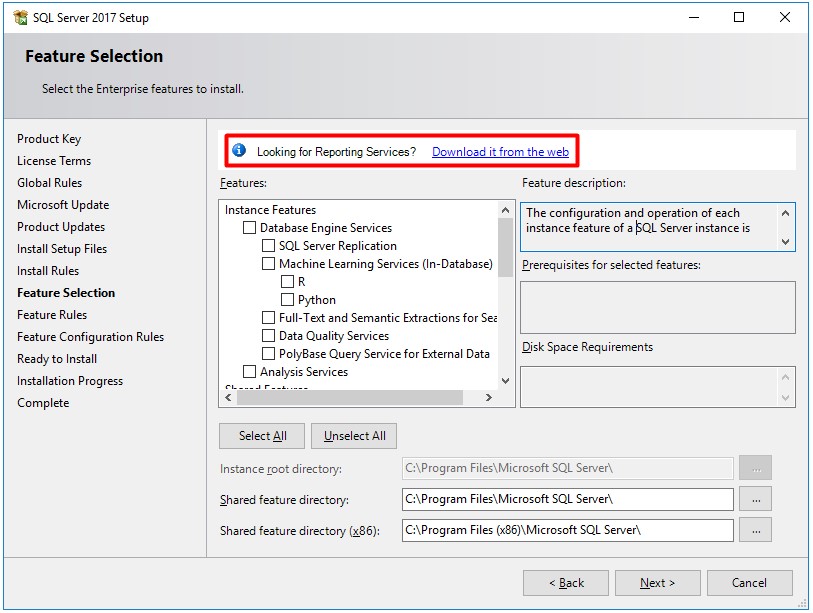
Alternatif olarak, Server Installation Server üzerinden Installation bölümünde Install SQL Server Reporting Services'a da tıklayabilirsiniz.
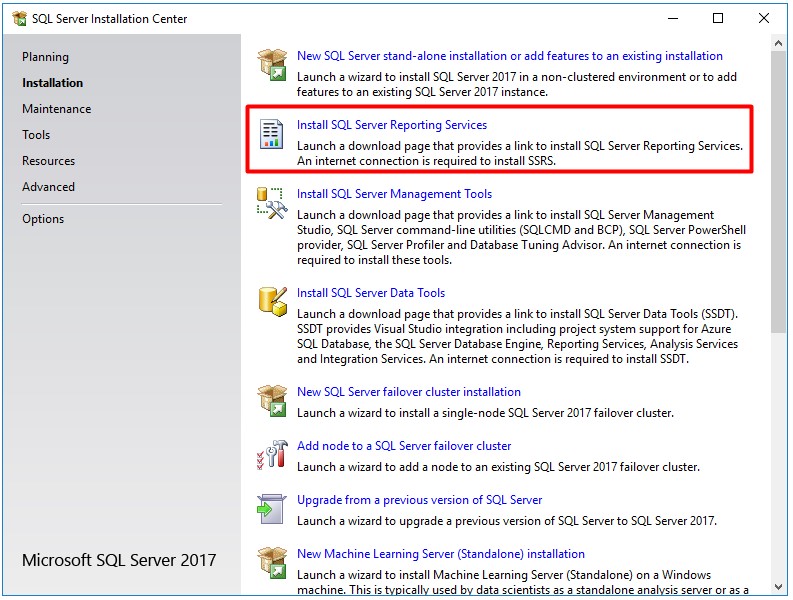
Her iki yöntem de sizi direkt olarak iligi indirme sayafasına yönlendirecektir.
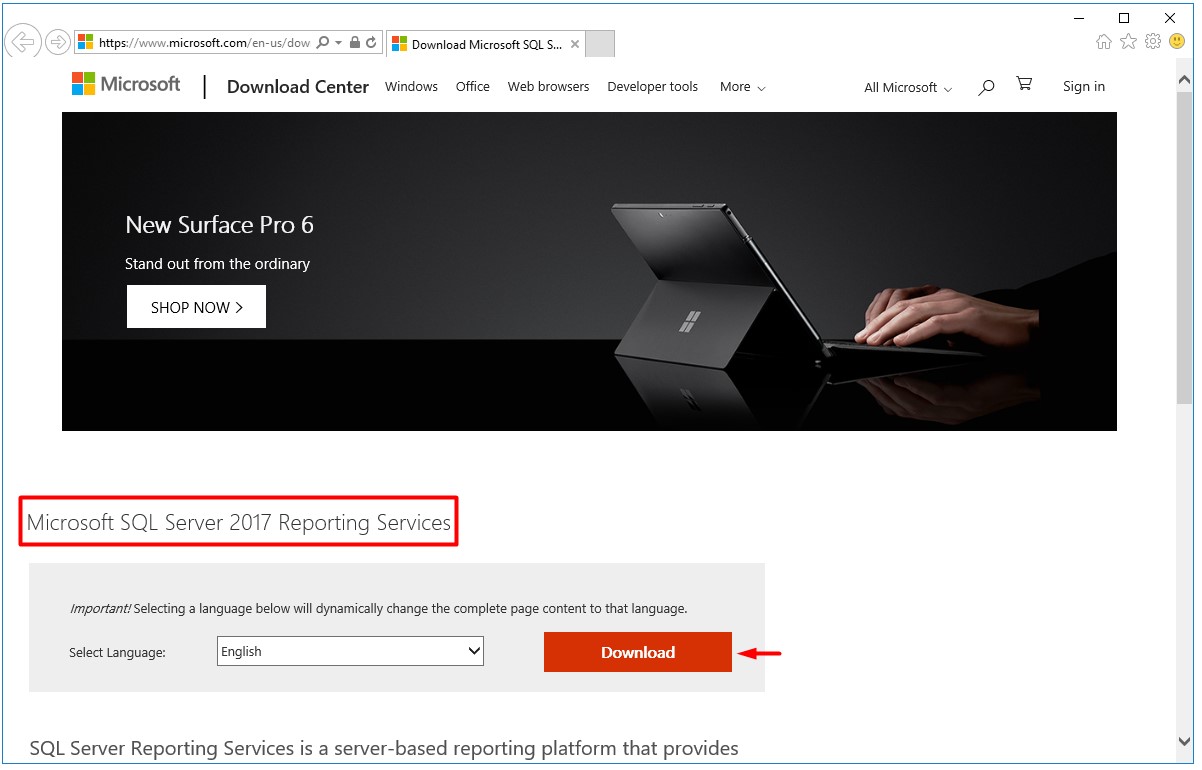
8.1- Feature Selection adımındaki bu detaylar ışığında ben Database Engine Services ve SQL Server Replication servislerini seçerek ilerliyorum.
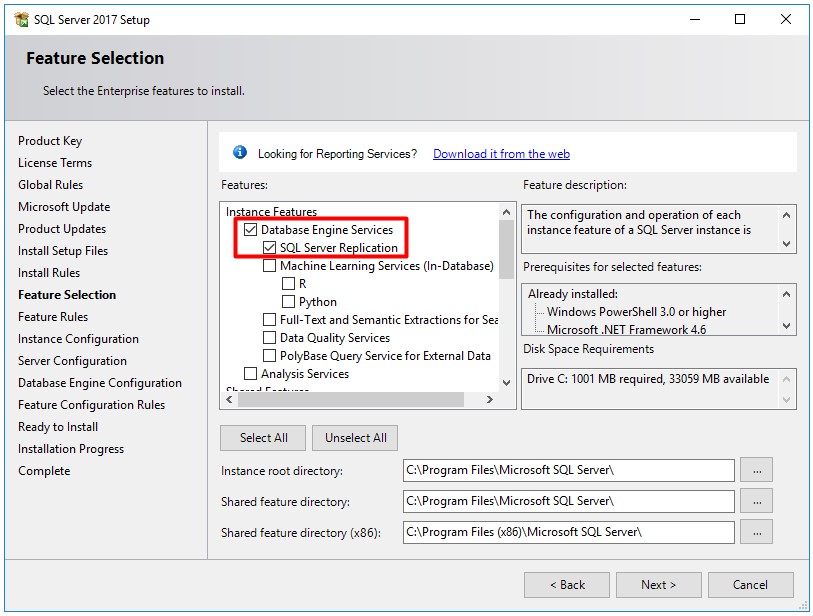
8.2- Instance root directory, Shared Features directory ve Shared Feature directoy (x86) bölümlerinde, Microsoft SQL Server 2017 kurulumu için default olan gelen kurulum dizinleridir. Gerekli yapılandırmayı tamamladıktan sonra Next butonuna basarak işlemlerimize devam ediyoruz.
NOT : Microsoft SQL Server 2017 kurulumu sırasında seçilen servisler, kullanılacak olan SQL Server versiyonları için farkılılık gösterebilir.
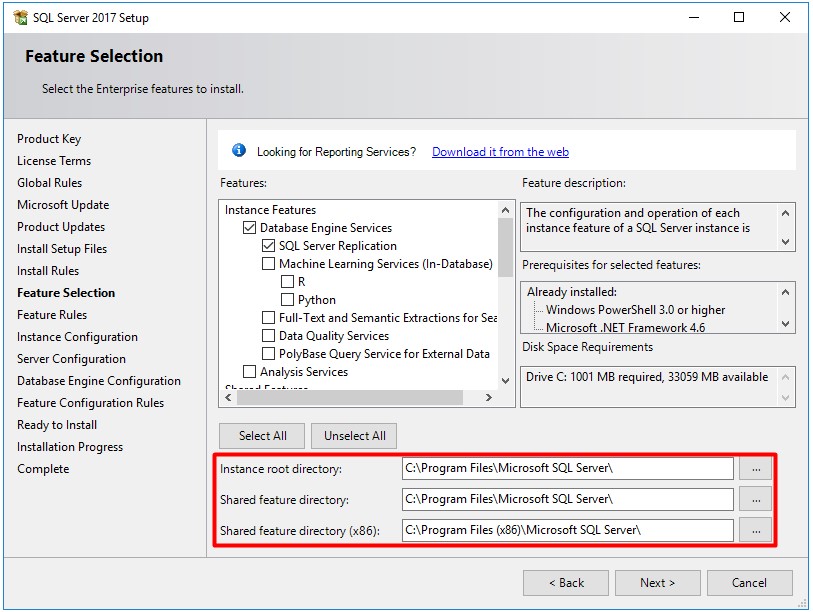
9- Instance Configuration adımı, SQL Server'ın kurulacağı Windows Server işletim sistemi üzerinde kaç farklı SQL Server kurulabileceğini belirlediğimiz alandır. 1 Windows Server işletim sistemi üzerinde 16 tane ayrı SQL Server kurulabilir. Yani 1 tane Default Instance, 15 tane de Named Instance kurma hakkınız vardır.
Bu 16 SQL Server, Sanal SQL Server'lar gibi çalışırlar. Bunun nedeninin, bazı ayarların Server seviyesinde yapılıyor olmasıdır. Kurmak istediğiniz ayarların farklı olmasını istiyorsanız, 16'ya kadar farklı SQL Server kurulumu yapabilirsiniz. Örneğin; Ram ve CPU kullanımı, Security gibi ayarlar Database seviyesinde değil, Server seviyesinde yapılır.
Buradaki "16 tane ayrı SQL Server kurulumu yapabilirsiniz" ifadesi, 16 tane SQL Server kurulum yapacaksınız anlamına gemilyor! Örneğin, şirketinizde şirket otomasyonu ve muhasebe programı olsun. Bunların her biri için ayrı ayrnı SQL kurmak zorundayız. Bunları farklı Server'lara kurmak yanlış bir yöntemdir. Bunun yerine, aynı SQL Server içine 16'ya kadar farklı SQL Server kurulumu yapılabilir.
İlk kurulan SQL Server'a Default Instance denir ve Server'ın adını alır. Bu nedenle Default Instance seçeneğini seçili halde bırakıyorum. İlk kurulan SQL Server'ımın adı SRV001 olacak. Başka bir SQL Server kurulumu yapmak istediğimde, yani ikinci bir kurulum yapmak istediğimde yine aynı SQL Server 2017 Setup'a girip Next ile tüm adımları geçerek bu adıma kadar ilerleyeceğiz.
İlk kurulan SQL Server'dan sonraki tüm kurulumlar, Named Instance alanında yapılacaktır. İkinci kurulan SQL Server'ımın adı örneğin, SRV001\Muhasebe olacak. Üçünü kurulan SQL Server'ımın adı ise örneğin, SRV001\Otomasyon olacak. SQL Server'ın sanalı bu şekilde yapılmaktadır. Bunu yapmak yerine sanal makinalara (VM) da ayrı ayrı kurulumular yapabilirsiniz. Mantık bu şekildedir.
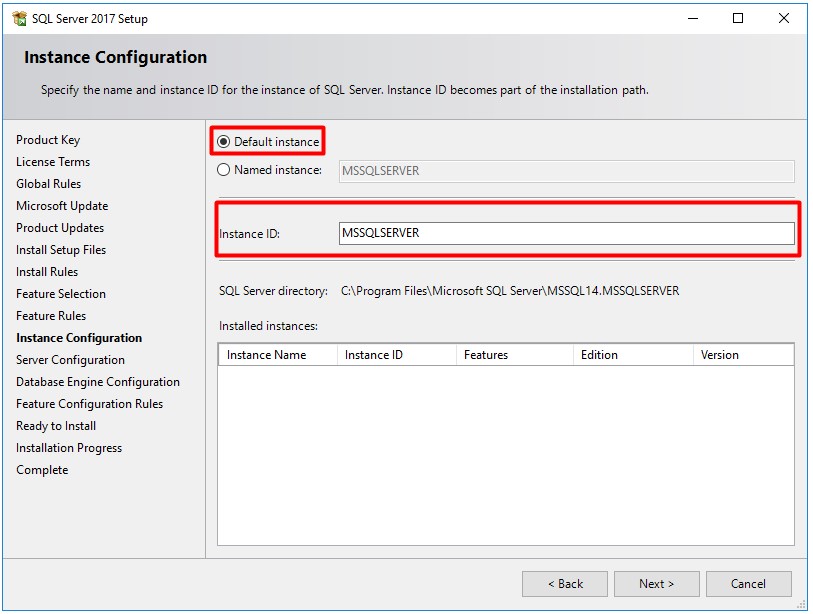
10- Server Configuration adımında, daha önce seçtiğiniz Fetaure’lara göre belirlenen SQL Server servislerinin hangi hesaplarla çalışacağını ve başlangıç durumlarını belirleyebilirsiniz.
Burada Active Directory'de her bir Sql servis için ayrı ayrı hesap açabilir ve bu hesapları buraya tanımlayabilir ve bu hesaplara da Password atayabilisiniz. Active Directory'de oluşturacağınız SQL servis hesaplarının şifrelerini de Password Never Expires yapmayı sakın unutmayın! Aksi halde, Password Expired olduğunda tüm ilgili SQL Servisi duracaktır!
Unutmamanız gereken bir şey var; o da, bu alana asla Admin hesabınızı tanımlamamanız ve Admin şirenizi yazmamanızdır! Normalde yapmanız gereken, Servis'ler için Active Directory üzerinde hesaplar açıp, bu hesapları tanımlanız olacaktır ancak ben default olanla ilerliyorum.
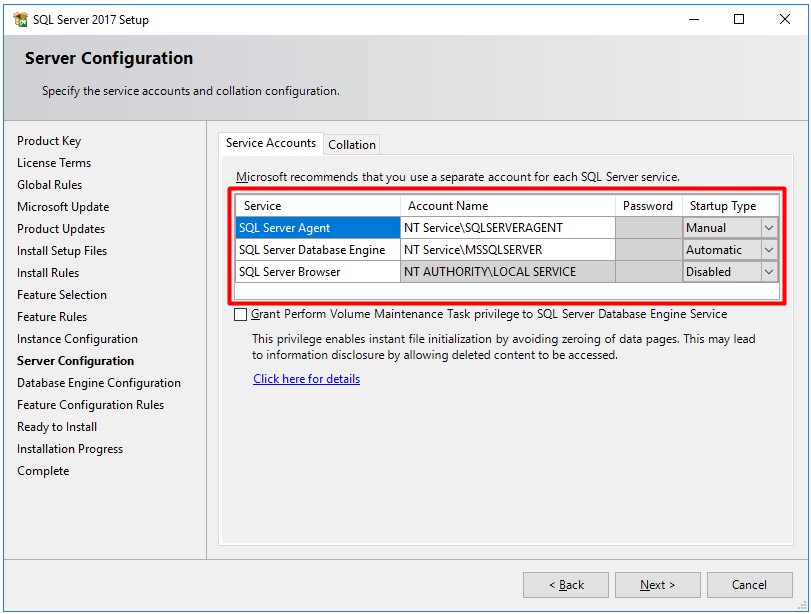
11- SQL Server 2017’nin Database Engine Configuration aşamasında, yönetici erişimi sağlanırken kullanılacak Authentication (kimlik doğrulama) yöntemi belirlenir. Bu adımda, Authentication Mode olarak Windows Authentication Mode ve Mixed Mode (SQL Server Authentication and Windows Authentication) olarak iki seçenek sunulur.
⭐ Windows Authentication Mode
Bu Authentication modeli, SQL Server’a yalnızca Active Directory ve yerel oturum açma kimlikleriyle erişimi mümkün kılar. SQL Server Authentication tamamen devre dışı bırakıldığı için, SQL Server’a bağlanacak kullanıcıların Windows-based kimlik doğrulama mekanizmalarını kullanması gerekir. Kerberos Authentication veya NTLM protokolleri üzerinden kimlik doğrulama yapılır ve güvenlik politikaları Group Policy Objects (GPO) ile yönetilir.
Bu model, merkezi bir kullanıcı yönetimi sağladığı için özellikle büyük kurumsal ortamlarda tercih edilir. Active Directory Domain Services (AD DS) üzerinden yönetilen hesaplar, Access Control Lists (ACL) ve Role-Based Access Control (RBAC) gibi güvenlik mekanizmaları ile denetlenebilir. Kullanıcıların yetkilendirilmesi SQL Server Management Studio (SSMS) veya sys.database_principals görünümü üzerinden yönetilir. Database Engine seviyesinde kullanıcı erişimleri sys.server_principals görünümüyle izlenebilir.
SQL Server’ın, Windows Authentication Mode kullanırken Trust Delegation, Service Principal Names (SPN) kaydı ve Constrained Delegation gibi özellikleri desteklemesi, Multi-Tier Architecture içinde uygulama katmanı ile veritabanı katmanı arasında güvenli bir kimlik doğrulama mekanizması oluşturur. Özellikle Linked Server, Replication ve SQL Server Agent Job Execution gibi süreçlerde, Windows Authentication kullanımı yetkilendirme yönetimini daha kolay hale getirir.
⭐ Mixed Mode (SQL Server Authentication and Windows Authentication)
Bu model, hem Windows Authentication Mode’un güvenli kimlik doğrulama mekanizmasını hem de SQL Server Authentication’ın esnek hesap yönetimini destekler. Windows-based hesaplarla birlikte SQL Server Logins nesneleri de aktif hale gelir, böylece SQL Server’a erişim için Windows Account kullanma zorunluluğu ortadan kalkar. sa (System Administrator) gibi sysadmin yetkilerine sahip bir SQL Server hesabı oluşturulabilir.
Mixed Mode kullanıldığında, SQL Server içindeki sys.sql_logins görünümü üzerinden yönetilen Logins nesneleri devreye girer. Kimlik doğrulama sürecinde Challenge-Response Hashing kullanılarak parolalar saklanır. SQL Server 2012 ve sonrası sürümlerde, SHA-512 algoritması parola Hashing mekanizmasında varsayılan hale getirilmiştir.
sa (System Administrator) hesabı veya diğer SQL Server hesapları oluşturulduğunda, parola politikaları devreye girer. CHECK_POLICY seçeneği aktifse, parola Windows Password Policy kurallarına tabi olur. CHECK_EXPIRATION etkinleştirilmişse, parolalar belirlenen periyotlarda değiştirilmelidir. LOGINPROPERTY() fonksiyonu ile hesapların Lockout Status, Failed Login Count ve Password Expiration Date gibi bilgileri sorgulanabilir.
Bu modelde, bağlantılar Tabular Data Stream (TDS) protokolü üzerinden sağlandığı için, güvenliği artırmak adına Force Encryption özelliğinin etkinleştirilmesi önerilir. SQL Server Configuration Manager üzerinden Protocol for MSSQLSERVER altında TCP/IP ayarlarının Encrypted modda çalıştığından emin olunmalıdır.
SQL Server Authentication’ın en çok kullanıldığı senaryolar arasında Cross-Domain erişimler, Cloud Environments (Azure SQL Database gibi), Linux-based SQL Server Deployment ve Standalone Workgroup Environments bulunur. Windows Authentication’ın mümkün olmadığı ya da Active Directory bağımlılığı olmayan ortamlarda Mixed Mode en iyi seçenektir.
SQL Server kurulumu sırasında Add Current User butonu ile o an oturum açmış olan kullanıcı SQL Server Administrator olarak eklenebilir. Bu işlem, yetkilendirme sürecini hızlandırır ve yönetimi daha şeffaf hale getirir. sysadmin rolü atanan hesaplar, SQL Server seviyesinde UNLIMITED ACCESS yetkisine sahip olacağı için dikkatli yapılandırılmalıdır.
Kurulum tamamlandıktan sonra, SELECT SUSER_NAME() komutu ile Authentication tipi kontrol edilebilir. sys.dm_exec_sessions DMV’si kullanılarak aktif oturumların hangi Authentication metodu ile bağlandığı izlenebilir. Eğer sistem SQL Server Authentication kullanıyorsa, xp_logininfo komutu ile hangi hesapların erişim yetkisi olduğu doğrulanabilir.
Bu adımlar tamamlandığında, SQL Server ortamı için en uygun Authentication modeli yapılandırılmış olur. Her ortamın gereksinimi farklı olduğu için, kimlik doğrulama seçeneği belirlenirken sistemin ihtiyaçları ve güvenlik politikaları dikkate alınmalıdır.
Bu yapılandırmada, Add Current User butonuna tıklanarak SQL Server Administrator hakları, oturum açmış kullanıcıya atanır. Bu adım, SQL Server kurulumunda yetki ve erişim kontrolünü kolaylaştırır. Add Current User butonunu tıklanıp, gerekli kullanıcı eklendikten sonra, Next butonuna tıklayarak kurulumun sonraki aşamasına geçilir.
Bu adımın tamamlanmasıyla birlikte, SQL Server 2017 üzerinde veri yönetimi, veri erişimi ve yetki kontrolleri için en uygun Authentication yöntemi yapılandırılmış olur.

12- SQL Server 2017 kurulumu için artık her şey hazır. Install butonuna basarak kurulumu başlatabiliriz.
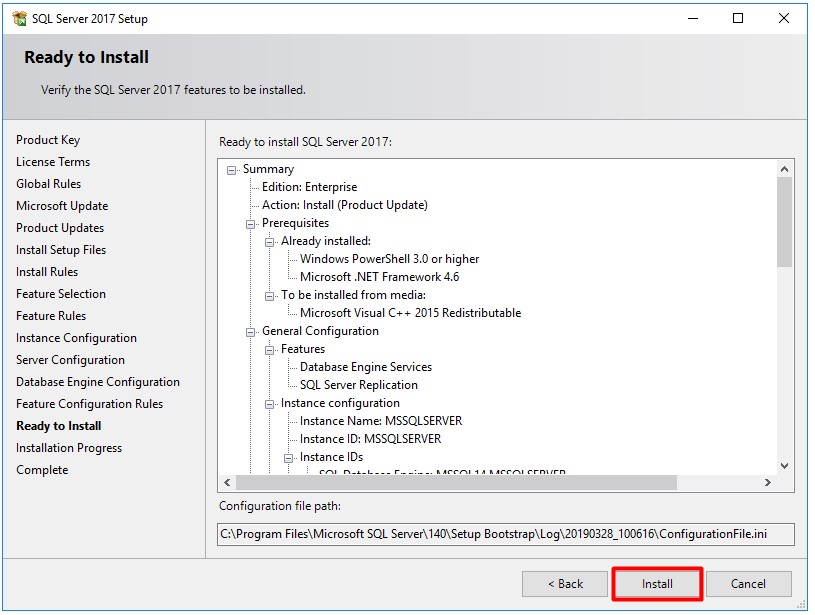
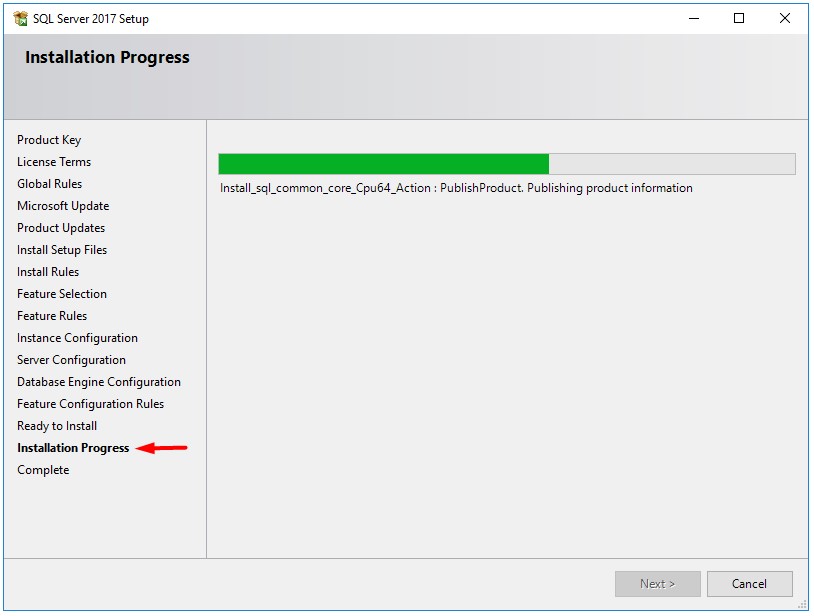
13- SQL Server 2017 kurulumu, herhangi bir hata ile karşılaşılmadan tamamlanmıştır.
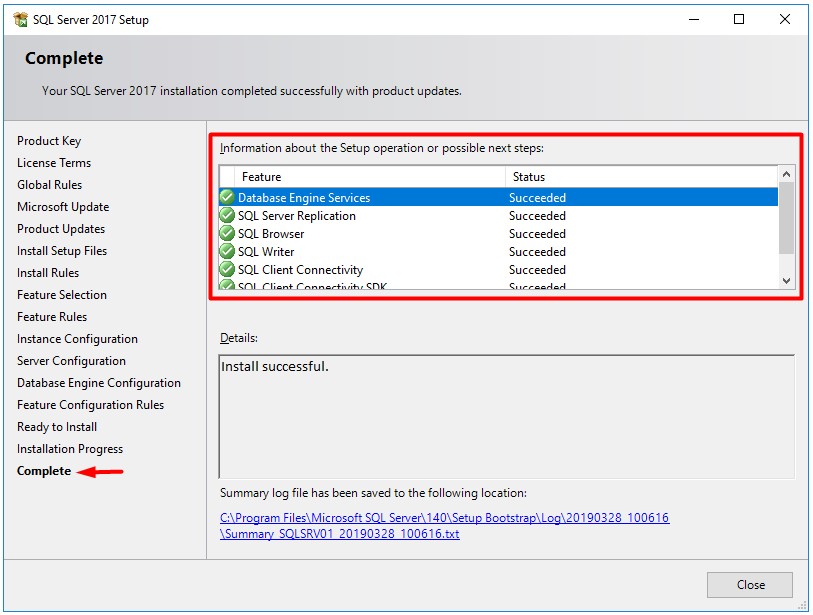
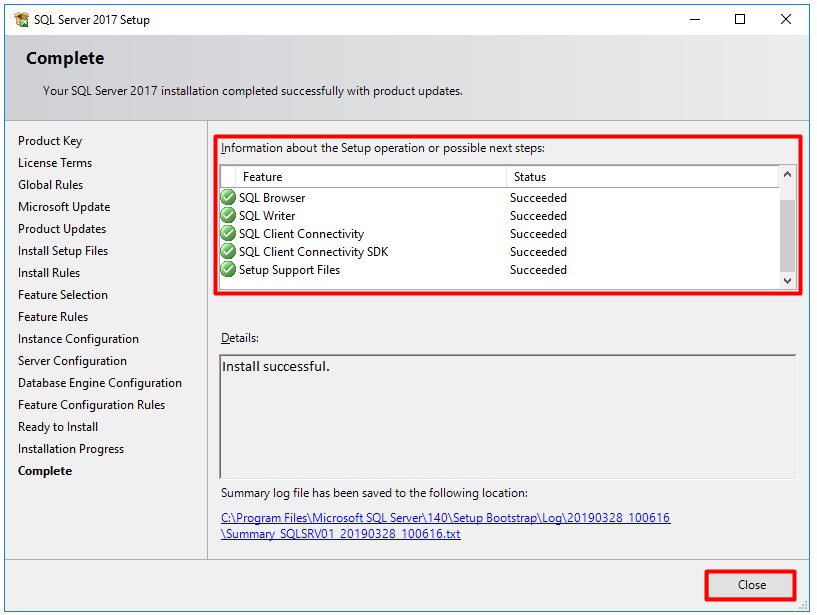
SQL Server Managament Studio (SSMS) Yükleme
SQL Server Management Tools, SQL Server veritabanlarını yönetmek ve bakımını yapmak için kullanılan bir dizi araçtır. Bu araçlar, veritabanı yöneticilerine veritabanı tasarımı, sorgu optimizasyonu, yedekleme ve geri yükleme işlemleri gibi görevlerde yardımcı olur. SQL Server Management Studio (SSMS), en yaygın kullanılan araç olup, grafiksel arayüzü sayesinde kullanıcıların veritabanlarını kolayca yönetmelerini sağlar. Diğer araçlar arasında SQL Server Profiler ve SQL Server Data Tools (SSDT) bulunur. Bu araçlar, veritabanı yönetimini daha verimli ve etkili hale getirir.
14- SQL Server 2017 sürümünde, kurulumu sonrasında SQL Server Managament Tools yüklü olarak gelmemektedir ki zaten servislerin yüklenmesi aşamasında da SQL Server Managament Tools servisini göremezsiniz.
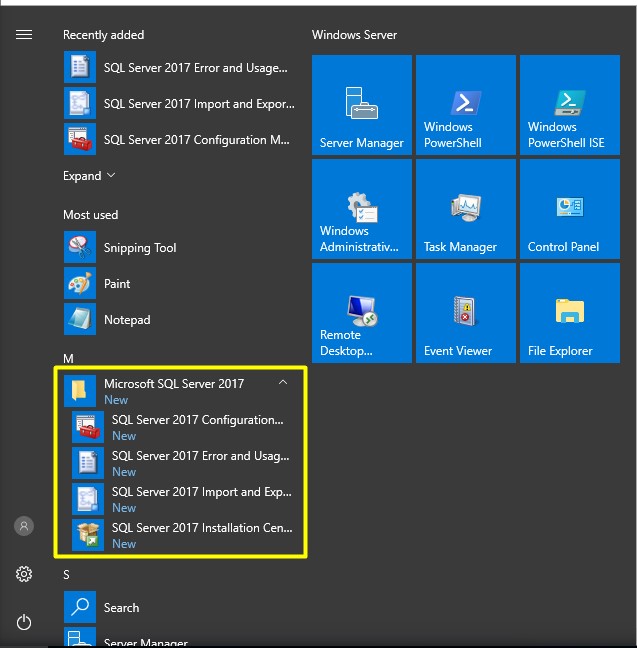
15- SQL Server’in takılı olduğu DVD'yi tekrar çalıştırarak, kurulum sihirbazını tekrar başlatıyorum ve yine Installation adımında bu sefer de Install SQL Server Managament Tools seçeneğini seçiyorum.
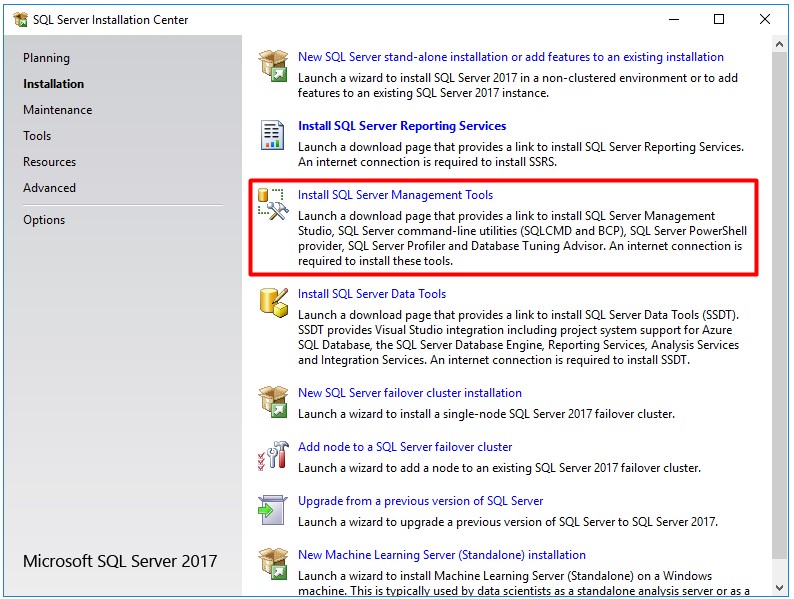
16- Seçeneğe tıklamamızla beraber açılan Internet Explorer bizi, SQL Server Managament Studio'yu (SSMS) indirmemiz için Microsoft'un ilgili Web sayfasına ilgili sayfaya yönlendirendiriyor.
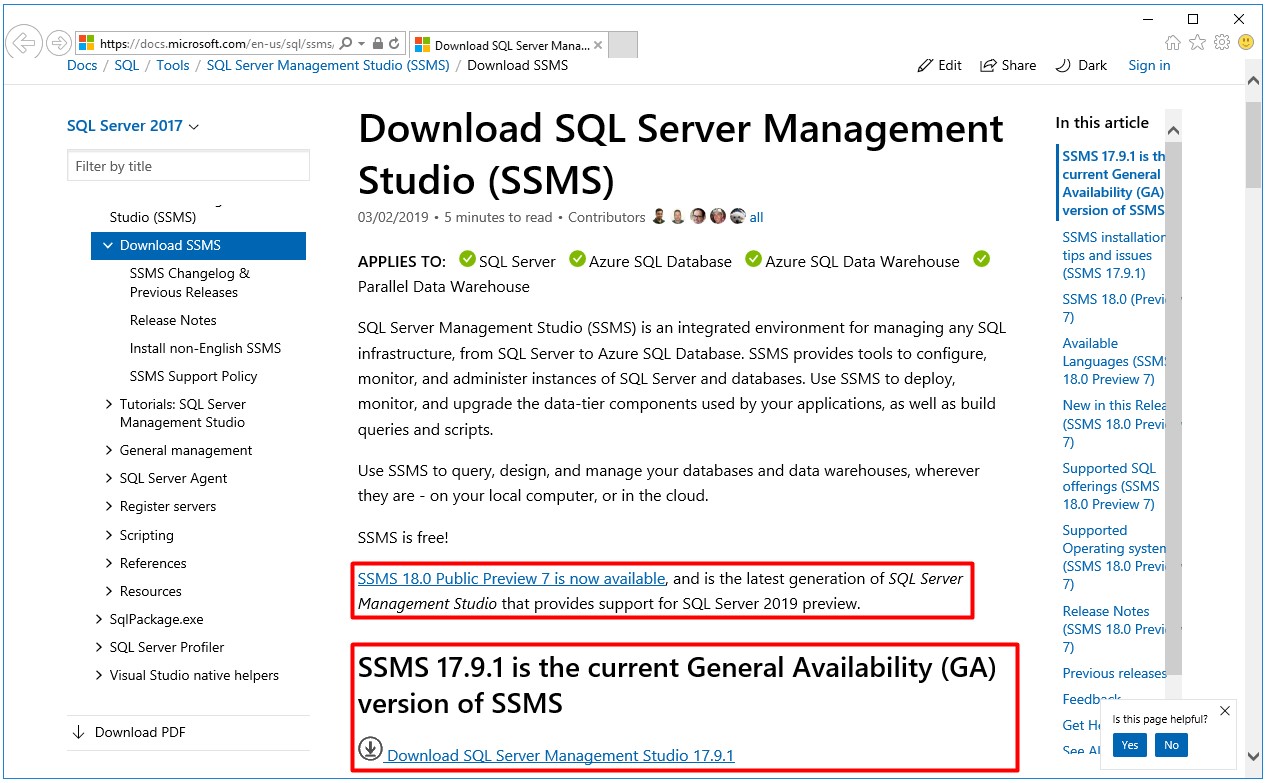
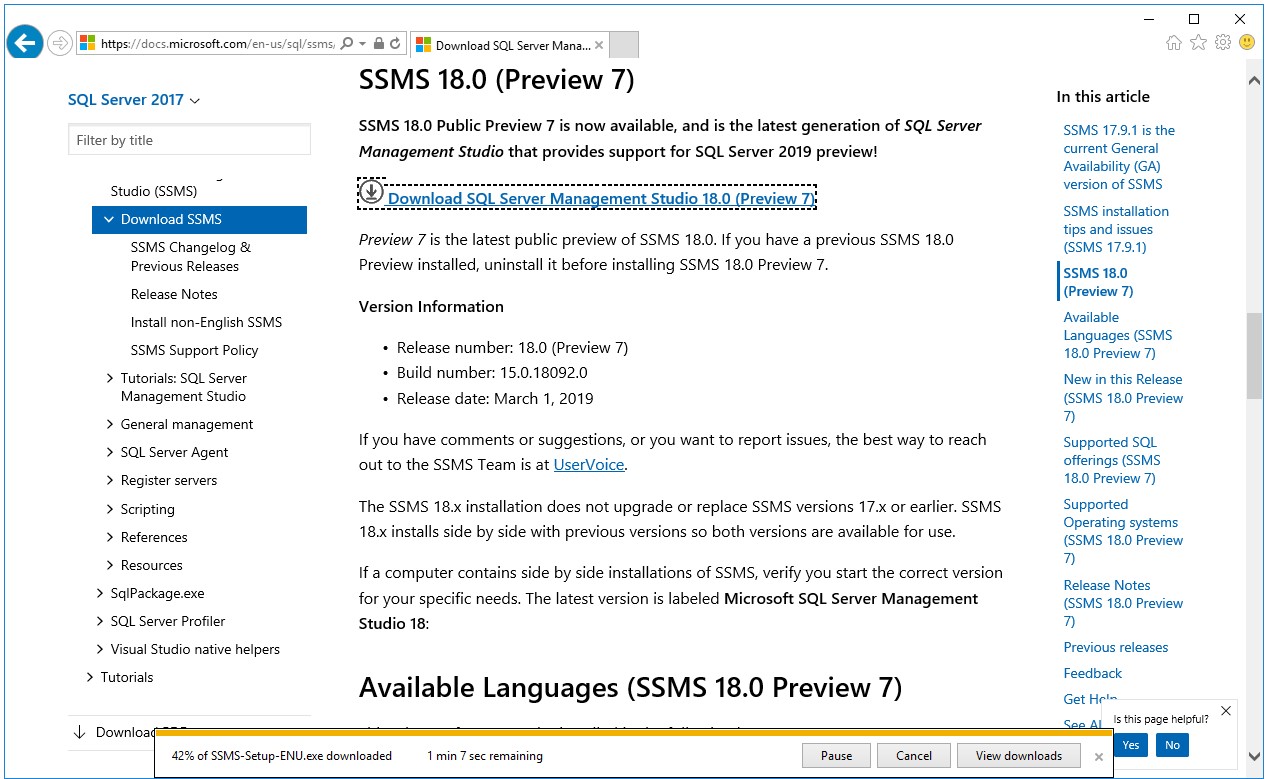
17- SQL Server Managament Studio'yu (SSMS) indirdikten sonra çalıştıyor, açılan pencereden de Install butonuna basarak yükleme işmemini gerçekleştiriyorum.
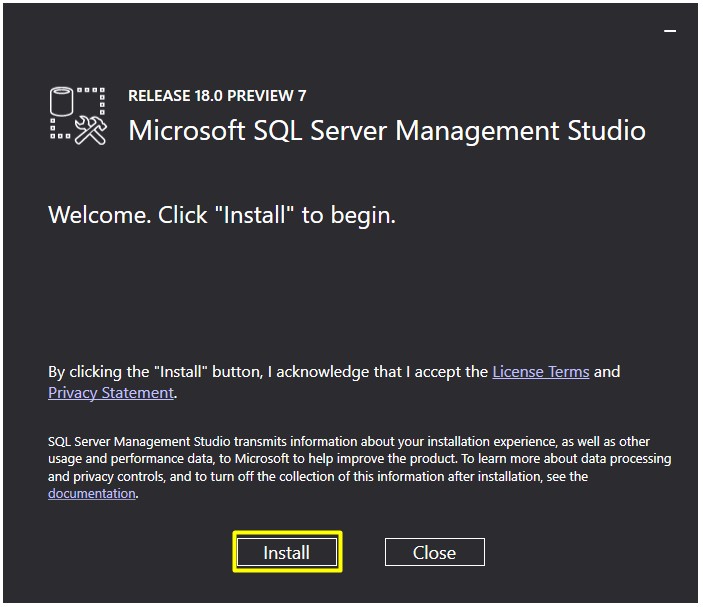
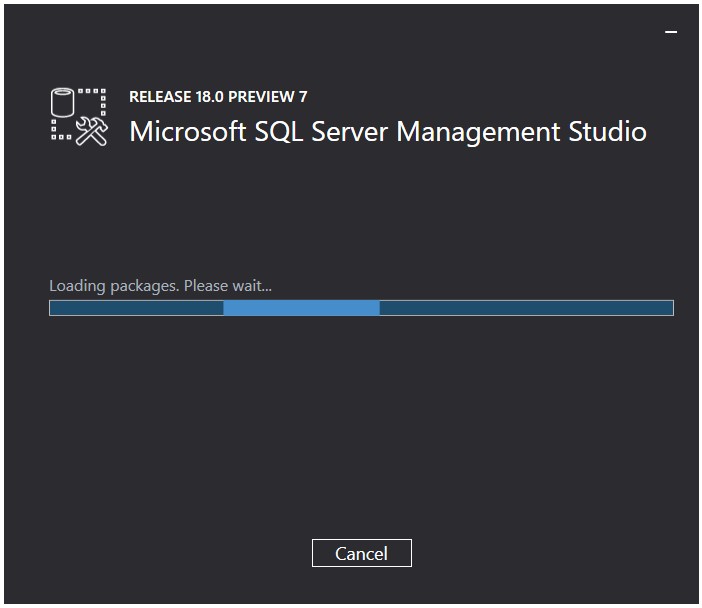
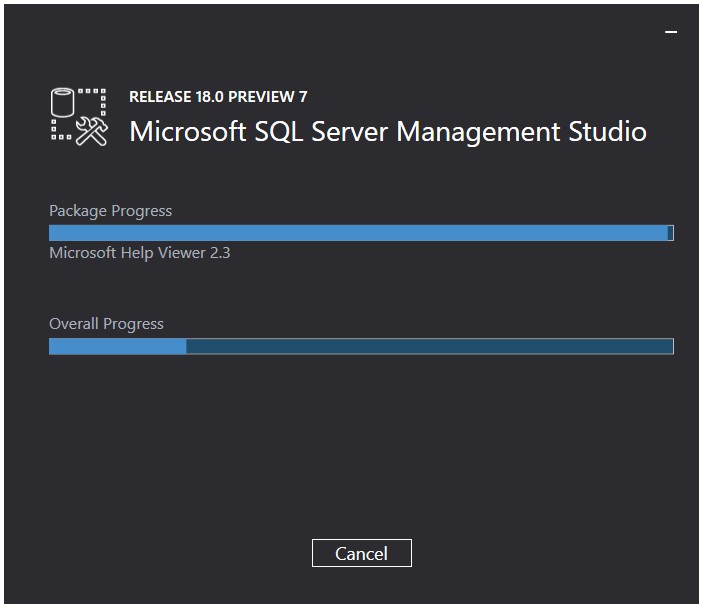
17-1. SQL Server Managament Studio'yu (SSMS) kurulumu başarılı bir şekilde tamamlandı. Server'ı Restart ettikten sonra SQL Server Managament Studio'yu (SSMS) kullanabilir durumda olacağız.
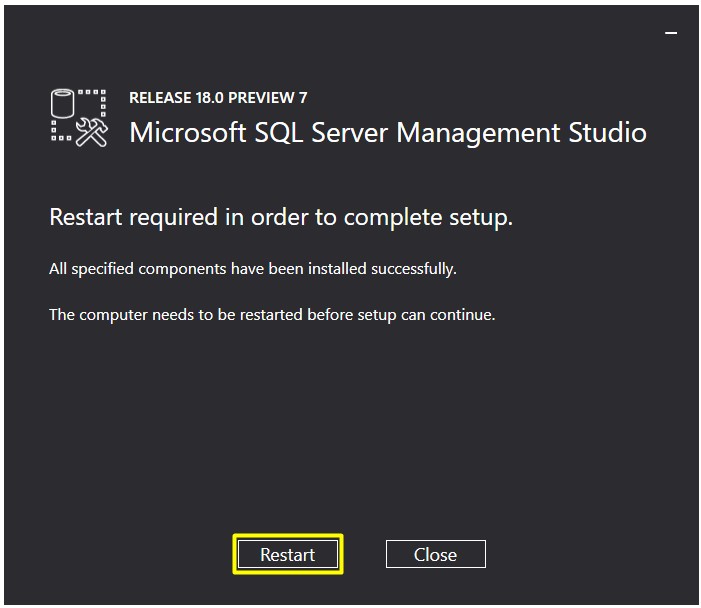
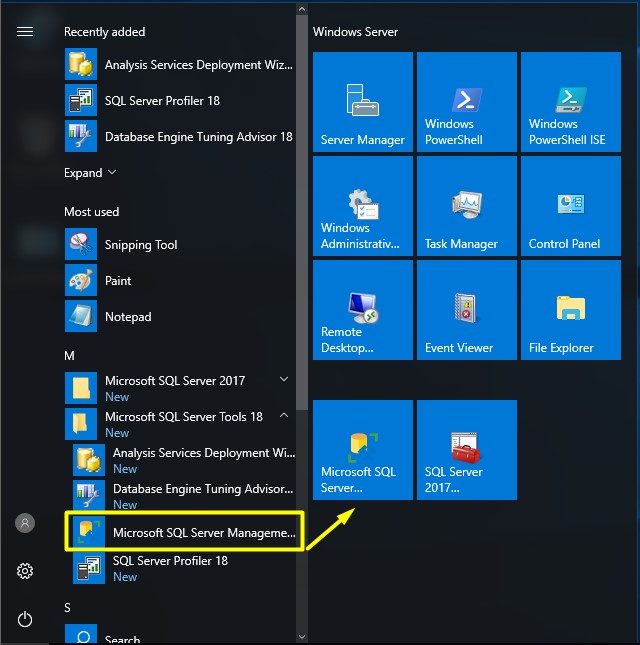
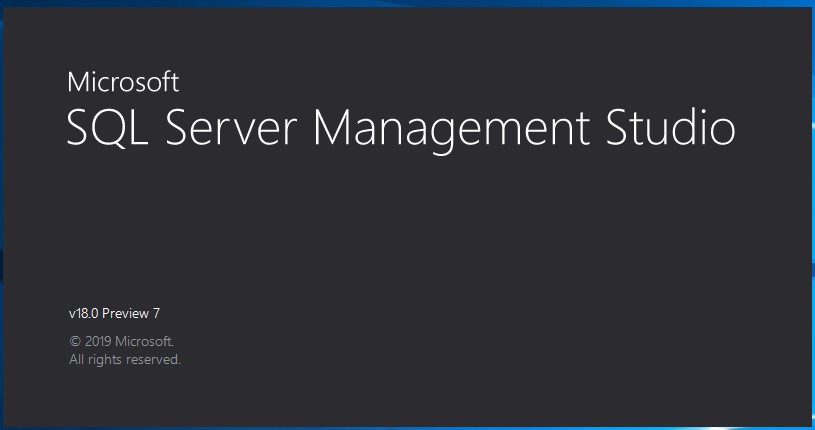
18- SQL Server 2017 Management Studio'yu çalıştırdığımızda, Server'a giriş için bizden giriş bilgilerini istemektedir. Hatırlarsanız, Instance Configuration'da Default Instance seçmiştim. Bunu seçerek, Server'ın adını alacağını söylemiştim. Görüğünüz gibi Server'ımın adı olan SRV001'in adını aldı.
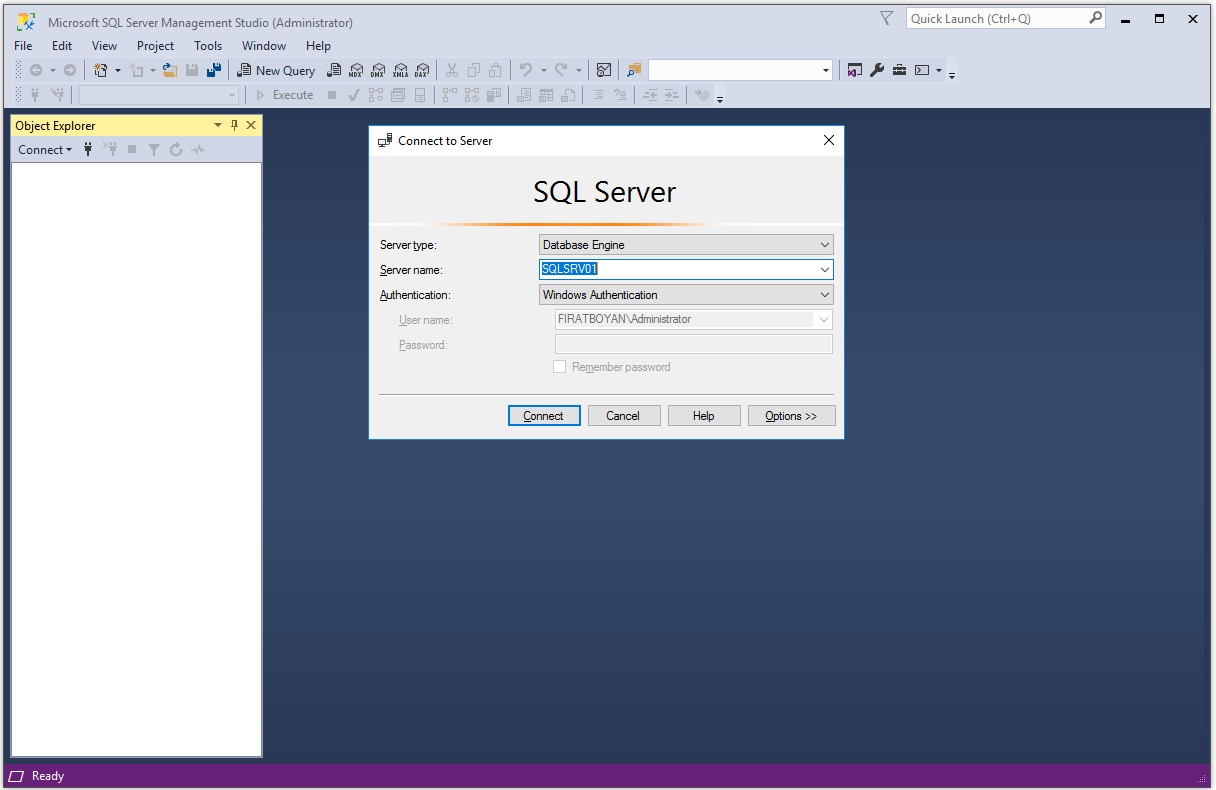
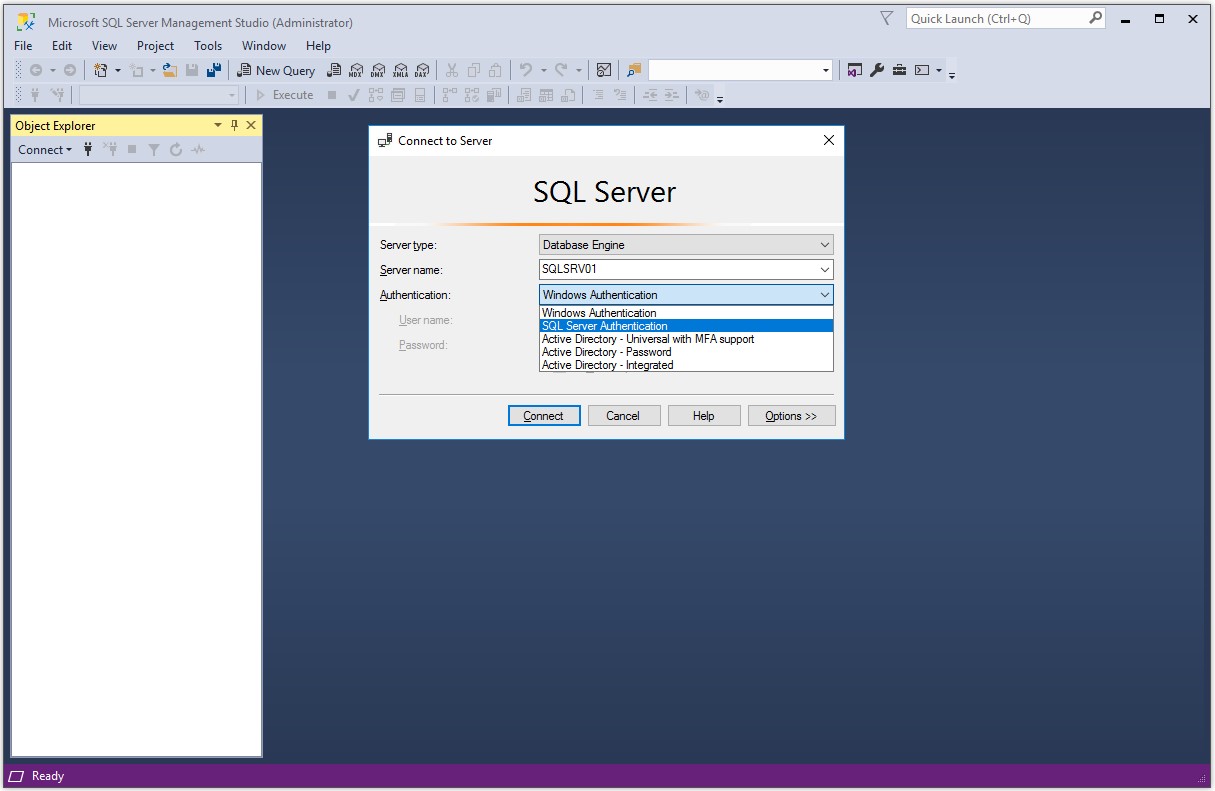
Burada karşıma yine Windows Authentication ve ve SQL Server Authentication çıkıyor. Ben bağlantımı SQL Server'ımın kurulu olduğu bilgisayar'dan sağlayacağım için, Windows Authentication ile giriş yapıyorum. Şu unutulmamalıdır; beni içeriye kabul ederken SRV001 olarak değil, Active Directory'deki kayıtlı kullanıcım olan, (Domain) Administrator hesabım ile kabul edecektir.
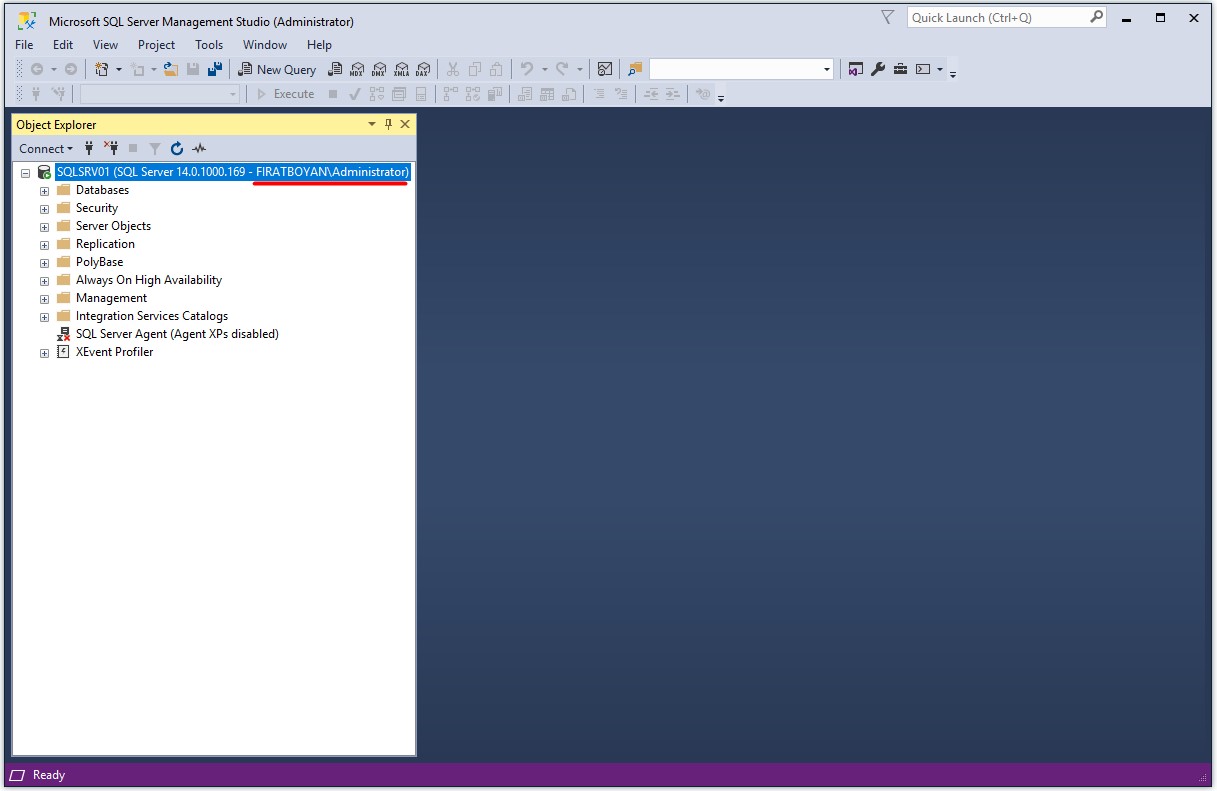
SQL Server 2017 kurulumu, sistemin temel bileşenlerini anlamak ve yapılandırmak için önemli bir adımdır. Kurulum sürecinde, donanım gereksinimlerinden lisanslama seçeneklerine kadar birçok faktör göz önünde bulundurulmalıdır. Özellikle, uygun bir Instance seçimi yapmak, performans ve yönetilebilirlik açısından uzun vadede büyük fark yaratır. Kurulum sırasında belirlenen Database Engine yapılandırmaları, ilerleyen süreçte performans optimizasyonu ve güvenlik politikalarının temelini oluşturur.
Kurulum sonrası, SQL Server Configuration Manager üzerinden servislerin yönetimi ve bağlantı ayarlarının gözden geçirilmesi gerekir. Özellikle Network Protocol'lerin doğru yapılandırılması, uzak bağlantı gereksinimi olan ortamlarda kritik bir adımdır. SQL Server 2017 ile gelen yenilikler arasında Adaptive Query Processing, Graph Database desteği ve CLR Assembly'leri için güvenlik geliştirmeleri gibi önemli değişiklikler bulunmaktadır. Bu özellikler, sistemin daha verimli çalışmasını sağlarken aynı zamanda yönetim süreçlerini de kolaylaştırır.
Sunucu bileşenleri kurulduktan sonra, Backup stratejisinin belirlenmesi ve Database Maintenance Plan'larının oluşturulması unutulmamalıdır. SQL Server Agent üzerinden otomatik Job'lar tanımlayarak, sistemin düzenli olarak yedeklenmesi ve bakım süreçlerinin otomatize edilmesi sağlanabilir. Performans izlemesi için Dynamic Management View'ler ve Extended Event'ler gibi araçlar aktif şekilde kullanılmalıdır. Kurulumun ardından, sistemin ihtiyaca uygun şekilde ölçeklenebilir olup olmadığını değerlendirmek, uzun vadeli stabilite açısından kritik bir süreçtir.
SQL Server 2017, genişletilmiş Linux desteği ve gelişmiş performans iyileştirmeleriyle dikkat çeker. Ancak, her ortamın gereksinimleri farklı olduğu için yapılandırma sürecinin dikkatlice planlanması gerekir. Kurulumu tamamladıktan sonra, sistemin verimli ve güvenli çalışmasını sağlamak için düzenli testler ve performans değerlendirmeleri yapılmalıdır.
Faydalı olması dileğiyle...